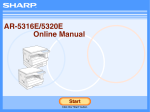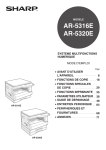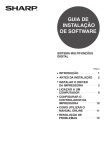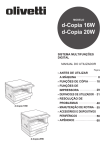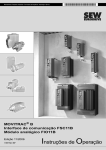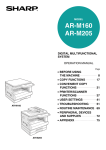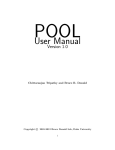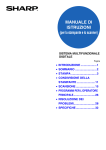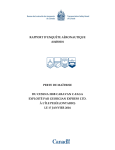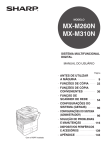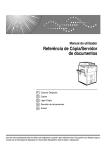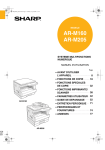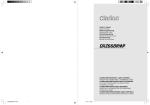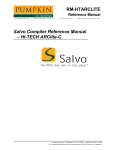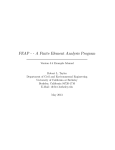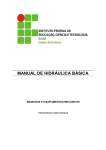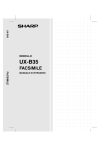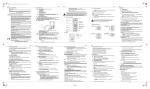Download 1 - Sharp
Transcript
MODELO
AR-5316E
AR-5320E
SISTEMA MULTIFUNÇÕES
DIGITAL
MANUAL DO UTILIZADOR
Página
• ANTES DE UTILIZAR
A MÁQUINA
• FUNÇÕES DE CÓPIA
• FUNÇÕES DE CÓPIA
PRÁTICAS
• FUNÇÕES DE
IMPRESSORA
• DEFINICOES DE UTILIZADOR
AR-5316E
• RESOLUÇÃO DE
PROBLEMAS
• MANUTENÇÃO DE ROTINA
8
18
29
35
38
48
64
• ACESSÓRIOS E DISPOSITIVOS
PERIFÉRICOS
68
• APÊNDICE
71
AR-5320E
Não faça cópias de materiais cuja reprodução seja proibida por lei. Normalmente,
a legislação nacional proíbe a cópia dos itens apresentados em seguida.
A legislação local pode ainda proibir a reprodução de outros materiais.
● Dinheiro ● Selos ● Obrigações ● Acções ● Ordens de pagamento bancárias
● Cheques ● Passaportes
● Cartas de condução
Em algumas zonas, as posições do interruptor de "ENERGIA" estão marcadas na
copiadora com "I" e "O" em vez de "ON" (ligado) e "OFF" (desligado).
Se a sua copiadora estiver marcada desta forma, por favor compreenda "I" como
"ON (ligada) e "O" como "OFF" (desligada).
Aviso!
Para desligar completamente da energia eléctrica, retire a ficha de alimentação
de energia da tomada de parede.
A tomada de parede deve estar instalada perto do equipamento e deve ser de fácil acesso.
Atenção
Este é um produto de Classe A. Num ambiente doméstico, este produto pode causar
interferências de rádio, situação em que pode ser exigido que o utilizador tome medidas
adequadas.
Têm de ser utilizados com este equipamento cabos de interface blindados para
assegurar a conformidade com os regulamentos EMC.
ÍNDICE
AVISOS ...................................................................................................................................................... 3
●
●
●
●
●
AVISOS RELATIVOS À UTILIZAÇÃO.............................................................................................................. 3
ASPECTOS IMPORTANTES AO ESCOLHER UM LOCAL PARA INSTALAÇÃO .......................................... 3
AVISOS RELATIVOS AO MANUSEAMENTO ................................................................................................. 4
AVISOS RELATIVOS AO LASER .................................................................................................................... 4
INFORMAÇÕES AMBIENTAIS ........................................................................................................................ 5
UTILIZAR O MANUAL............................................................................................................................... 5
●
●
●
●
●
ACERCA DOS MANUAIS DE INSTRUÇÕES .................................................................................................. 5
O SIGNIFICADO DE "R" NAS INDICAÇÕES DO TAMANHO DO ORIGINAL E DO PAPEL........................... 5
CONVENÇÕES UTILIZADAS NESTE MANUAL.............................................................................................. 6
SPF ................................................................................................................................................................... 6
DIFERENÇAS ENTRE MODELOS................................................................................................................... 6
CARACTERÍSTICAS PRINCIPAIS............................................................................................................ 7
1
ANTES DE UTILIZAR A MÁQUINA
NOMES DE PEÇAS E FUNÇÕES ..................... 8
● PAINEL DE OPERAÇÕES .............................10
LIGAR E DESLIGAR ....................................... 12
● LIGAR .............................................................12
● DESLIGAR......................................................12
CARREGAR PAPEL........................................ 13
● PAPEL ............................................................13
● CARREGAR PAPEL .......................................14
● ALTERAR A DEFINIÇÃO DO TAMANHO DO
PAPEL DE UMA CASSETE............................16
3
RODAR A IMAGEM 90 GRAUS...................... 29
CÓPIA POR ORDENAÇÃO / CÓPIA POR
GRUPO ............................................................ 29
COPIAR VÁRIOS ORIGINAIS PARA UMA
ÚNICA FOLHA DE PAPEL.............................. 31
CRIAR MARGENS AO COPIAR ..................... 33
APAGAR SOMBRAS À VOLTA
DAS MARGENS DE UMA CÓPIA................... 34
4
2
FUNÇÕES DE CÓPIA
CÓPIA NORMAL ............................................. 18
● TORNAR UMA CÓPIA MAIS ESCURA OU
MAIS CLARA ..................................................21
● SELECCIONAR A CASSETE .........................21
● DEFINIR O NÚMERO DE CÓPIAS ................22
REDUÇÃO/AMPLIAÇÃO/ZOOM..................... 22
FUNÇÕES DE CÓPIA PRÁTICAS
FUNÇÕES DE IMPRESSORA
UTILIZAR O MODO DE IMPRESSORA.......... 36
● PROCEDIMENTO BÁSICO PARA IMPRIMIR ...... 36
● FUNCIONAMENTO NOS MODOS DE CÓPIA
E IMPRESSORA .............................................. 37
5
DEFINIÇÕES DE UTILIZADOR
● SELECÇÃO AUTOMÁTICA DA PROPORÇÃO .....22
● SELECÇÃO MANUAL DA PROPORÇÃO ......23
● SELECCIONAR AS PROPORÇÕES DE CÓPIA
VERTICAL E HORIZONTAL SEPARADAMENTE 24
REGULAR O NÍVEL DE EXPOSIÇÃO
AUTOMÁTICA ................................................. 38
ACTIVAR O MODO DE ECONOMIA DE TONER ....... 39
PERSONALIZAR DEFINIÇÕES ...................... 40
CÓPIA FRENTE E VERSO UTILIZANDO O
TABULEIRO SECUNDÁRIO ........................... 26
CÓPIA EM DUAS PÁGINAS ........................... 27
INTERROMPER UMA TIRAGEM DE CÓPIAS ....... 28
● PROGRAMAS DE UTILIZADOR ................... 40
● SELECCIONAR UMA DEFINIÇÃO PARA UM
PROGRAMA DE UTILIZADOR...................... 43
DEFINIÇÕES PARA O MODO DE AUDITORIA......... 44
● MODO DE AUDITORIA ................................. 44
● DEFINIÇÕES DO MODO DE AUDITORIA .... 44
● SELECCIONAR AS DEFINIÇÕES DO MODO
DE AUDITORIA ............................................. 45
1
6
RESOLUÇÃO DE PROBLEMAS
9
APÊNDICE
RESOLUÇÃO DE PROBLEMAS..................... 48
ESPECIFICAÇÕES.......................................... 71
● PROBLEMAS COM A MÁQUINA/CÓPIA.......49
● PROBLEMAS COM A IMPRESSÃO ..............52
ÍNDICE REMISSIVO ........................................ 73
INDICADORES E MENSAGENS NO VISOR .. 55
RETIRAR PAPEL BLOQUEADO .................... 56
●
●
●
●
●
BLOQUEIO NO SPF.......................................56
BLOQUEIO NO TABULEIRO SECUNDÁRIO........57
BLOQUEIO NA MÁQUINA .............................58
BLOQUEIO NA CASSETE SUPERIOR DO PAPEL .......61
BLOQUEIO NA CASSETE INFERIOR DO
PAPEL ............................................................62
SUBSTITUIR O TONER................................... 63
7
MANUTENÇÃO DE ROTINA
VERIFICAR A CONTAGEM
TOTAL DE SAÍDA E O NÍVEL DO TONER..... 64
● VERIFICAR A CONTAGEM TOTAL DE SAÍDA.....64
● VERIFICAR O NÍVEL DO TONER..................65
MANUTENÇÃO DE ROTINA........................... 66
● LIMPAR O VIDRO PARA DOCUMENTOS
E O SPF/TAPA-ORIGINAIS............................66
● LIMPAR O VIDRO DE DIGITALIZAÇÃO DE
ORIGINAIS (APENAS SE ESTIVER
INSTALADO UM SPF)....................................66
● LIMPAR O MECANISMO DE ALIMENTAÇÃO
DO TABULEIRO SECUNDÁRIO ....................67
● LIMPAR O CARREGADOR DE
TRANSFERÊNCIA..........................................67
8
ACESSÓRIOS E DISPOSITIVOS PERIFÉRICOS
DISPOSITIVOS PERIFÉRICOS....................... 68
● ALIMENTADOR DE DOCUMENTOS/
RECIRCULADOR DE DOCUMENTOS ..........69
● CASSETE de 250 FOLHAS/ CASSETE DE 2 X
250 FOLHAS...................................................69
● PLACA DE FUNÇÃO DUPLA .........................70
ARMAZENAMENTO DE ACESSÓRIOS ......... 70
● ARMAZENAMENTO ADEQUADO .................70
2
AVISOS
Siga os avisos abaixo ao utilizar esta máquina.
AVISOS RELATIVOS À UTILIZAÇÃO
Atenção:
• A área de fusão está quente. Tenha cuidado nesta área ao remover papel bloqueado.
• Não olhe directamente para a fonte de luz. Isto poderá ser prejudicial para os seus olhos.
Aviso:
• Não ligue e desligue a máquina rapidamente. Depois de desligar a máquina, espere 10 a 15 segundos antes de
voltar a ligá-la.
• Deve desligar a alimentação da máquina antes de instalar quaisquer acessórios.
• Coloque a máquina numa superfície plana e segura.
• Não instale a máquina num local húmido ou poeirento.
• Quando a máquina não for ser utilizada durante um longo período de tempo, por exemplo durante as férias,
desligue o interruptor de alimentação e retire o cabo de alimentação da tomada.
• Ao deslocar a máquina, certifique-se de que desligou o interruptor de alimentação e que retirou o cabo de
alimentação da tomada.
• Não tape a máquina com uma cobertura de protecção contra o pó, tecido ou película de plástico enquanto esta
estiver ligada. Tal poderá impedir a dissipação de calor, provocando danos na máquina.
• A utilização de controlos ou ajustes, ou o recurso a procedimentos que não os especificados neste manual,
poderá resultar na exposição a radiações laser perigosas.
• A tomada deverá estar perto da máquina e deverá ser de acesso fácil.
ASPECTOS IMPORTANTES AO ESCOLHER
UM LOCAL PARA INSTALAÇÃO
Uma instalação inadequada pode danificar a máquina. Tenha em atenção o seguinte durante a instalação inicial e
sempre que a máquina for deslocada.
Aviso
Se a máquina for deslocada de um local frio para um local quente, poderá ocorrer a formação de condensação no
interior da mesma. O funcionamento nestas condições irá resultar em fraca qualidade de cópia e avarias. Deixe a
máquina à temperatura ambiente durante pelo menos 2 horas antes de utilizá-la.
Não instale a máquina em locais:
• húmidos ou com
muito pó
• directamente expostos à luz do
Sol
• com pouca
ventilação
• sujeitos a mudanças
extremas de
temperatura ou
humidade, por exemplo,
perto de um aparelho de
ar condicionado ou de
um aquecedor.
3
A máquina deverá ser instalada perto de uma tomada acessível, para que seja fácil ligá-la e
desligá-la.
Certifique-se de que liga o cabo de alimentação a uma tomada que cumpra os requisitos
especificados de tensão e corrente. Certifique-se ainda de que a tomada está correctamente
ligada à terra.
Nota
Ligue a máquina a uma tomada que não seja utilizada para outros aparelhos eléctricos. Se um aparelho de
iluminação estiver ligado na mesma tomada, a luz pode tremer.
Certifique-se de que deixa espaço livre suficiente em
torno da máquina para permitir a assistência técnica e
uma ventilação adequada.
20 cm
20 cm
20 cm
AVISOS RELATIVOS AO MANUSEAMENTO
Tenha o cuidado de manusear a máquina da forma a seguir indicada para manter o desempenho da mesma.
Não deixe cair a máquina, não a sujeite a choques nem a atire contra qualquer objecto.
Armazene o toner sobresselente num local fresco, sem removê-lo da embalagem antes de utilizar.
• Se for exposto à luz directa do Sol ou a calor excessivo, poderá originar uma fraca qualidade de cópia.
Não toque no tambor fotocondutor (peça verde).
• A existência de riscos ou borrões no tambor originará cópias sujas.
AVISOS RELATIVOS AO LASER
Comprimento de onda
785 nm + 10 nm/- 15 nm
Duração dos impulsos
(8,141 µs ± 0,1 µs)/7 mm
Potência de saída
0,14 mW - 0,22 mW
Marcas registadas
• O sistema operativo Microsoft®Windows® é uma marca registada ou marca comercial da Microsoft Corporation
nos EUA e outros países.
• Windows® 95, Windows® 98, Windows® Me, Windows NT® 4.0, Windows® 2000 e Windows® XP são marcas
registadas ou comerciais da Microsoft Corporation nos EUA e outros países.
• IBM e PC/AT são marcas comerciais da International Business Machines Corporation.
• Adobe, o logótipo da Adobe, Acrobat, o logótipo do Adobe PDF e Reader são marcas comerciais registadas ou
marcas comerciais da Adobe Systems Incorporated nos EUA e noutros países.
• Todas as marcas registadas ou comerciais são da propriedade exclusiva dos seus respectivos proprietários.
4
INFORMAÇÕES AMBIENTAIS
Produtos que conquistaram o ENERGY STAR® são desenhados para proteger o ambiente
através de uma superior eficiência de energia.
Compatível com USB 2.0 (placa de função dupla)
Ao ligar a máquina através do USB 2.0 (modo de Alta Velocidade), certifique-se de que lê os
"Requisitos do sistema para USB 2.0 (modo de Alta Velocidade)" (p. 35) para verificar se as
definições do sistema e da máquina estão correctamente configuradas.
UTILIZAR O MANUAL
Esta máquina foi concebida para proporcionar funções de cópia práticas num espaço mínimo do escritório e com a
maior facilidade de utilização. Para tirar o máximo partido de todas as funções da máquina, certifique-se de que se
familiariza com este manual e com a máquina. Para uma consulta rápida durante a utilização da máquina,
mantenha este manual num local acessível.
ACERCA DOS MANUAIS DE INSTRUÇÕES
Os manuais de utilizador da máquina são os seguintes:
Manual do utilizador (Sistema Multifunções Digital) (este manual)
Este manual contém explicações acerca do produto e dos procedimentos para utilização da máquina como
fotocopiadora.
Manual Online (no CD-ROM fornecido)
Este manual explica os procedimentos para usar a máquina como uma impressora.
Guia de Instalação de Software (manual separado)
Este manual contém instruções para a instalação do software que permite que a máquina seja utilizada com o seu
computador e procedimentos para o estabelecimento das definições iniciais da impressora.
O SIGNIFICADO DE "R" NAS INDICAÇÕES
DO TAMANHO DO ORIGINAL E DO PAPEL
Se aparecer um "R" a seguir ao tamanho do original ou do papel (A4R etc.), isso indica que o original ou o papel têm
uma orientação horizontal, conforme é mostrado abaixo.
<Orientação horizontal>
Os tamanhos que podem ser colocados apenas na orientação horizontal (B4, A3) não contêm o "R" na respectiva indicação
do tamanho.
5
CONVENÇÕES UTILIZADAS NESTE MANUAL
Atenção
Avisa o utilizador de que poderão ocorrer ferimentos se o conteúdo do aviso não for seguido
correctamente.
Aviso
Alerta o utilizador para o facto de poderem ocorrer danos na máquina ou em algum dos seus
componentes se o conteúdo do aviso não for seguido correctamente.
Nota
As observações fornecem informações importantes sobre a máquina, respeitantes, entre outros, a
especificações, funções, desempenho e funcionamento, que podem ser úteis para o utilizador.
SPF
Este manual de instruções refere-se ao Alimentador de Documentos como "SPF".
DIFERENÇAS ENTRE MODELOS
Este manual abrange os seguintes modelos.
Modelo
AR-5320E
AR-5316E
(Com o SPF instalado)
(Com o SPF instalado)
Aspecto
A ilustração acima é utilizada em
casos em que uma função e/ou o
funcionamento da máquina é
igual em ambos os modelos.
Velocidade de cópia
Cassetes
6
20CPM
16CPM
Duas (250 x 2)
Uma (250 x 1)
CARACTERÍSTICAS PRINCIPAIS
Cópia laser de alta velocidade
• O tempo da primeira cópia*1 a 300 ppp*2 é de apenas 7,2 segundos.
• A velocidade de cópia é de 20/16 cópias por minuto. Esta velocidade é ideal para uso profissional e proporciona
um grande aumento de produtividade no local de trabalho.
*1 O tempo da primeira cópia pode variar consoante a tensão da alimentação eléctrica, a temperatura ambiente e outras
condições de funcionamento.
*2 "ppp" ("pontos por polegada") são unidades utilizadas para medir a resolução. A resolução indica o grau de detalhe que
pode ser reproduzido numa imagem impressa ou digitalizada.
Imagem digital de elevada qualidade
• São realizadas cópias de alta qualidade a 600 ppp.
• Para além da regulação automática da exposição, podem ser seleccionados dois modos de originais: "MANUAL"
para originais só com texto e "FOTOGRAFIA" para fotografias. A exposição pode ser regulada para cinco níveis
em cada modo.
• A função de cópia no modo de fotografia permite uma cópia nítida de imagens originais em meios-tons delicados,
tais como fotografias monocromáticas e a cores.
Funções de cópia optimizadas
• É possível fazer cópias com zoom de 25% a 400%, em incrementos de 1%.
(Quando o SPF está a ser utilizado, a amplitude da proporção de cópia com zoom é de 50% a 200%.)
• É possível fazer cópias contínuas até um máximo de 999 cópias. (Pode ser alterado para um máximo de 99
cópias nos programas de utilizador.)
• Os programas de utilizador permitem personalizar as definições e a gestão da máquina. O acesso à máquina
pode ser controlado através da activação do modo de auditoria.
• A placa opcional de função dupla pode ser instalada para permitir a utilização da Cópia com rotação e outras
funções úteis.
A A
Apagar cópia*
Cópia com rotação*
A
A
Deslocamento
da margem*
Cópia 2 em 1* Cópia 4 em 1*
Cópia com ZOOM XY
Cópia em duas páginas
* Quando a placa de função
dupla está instalada
Digitalizar uma vez/Imprimir muitas
• A máquina está equipada com uma memória intermédia que permite que a máquina digitalize um original uma
vez e faça até 999 cópias da imagem digitalizada. Tal melhora o fluxo de trabalho e reduz o ruído de
funcionamento da máquina e o desgaste do mecanismo de digitalização, o que proporciona uma maior
fiabilidade.
Função de impressora laser
• O controlador de impressora fornecido pode ser instalado para permitir a utilização da máquina como impressora.
(Consulte o Guia de Instalação de Software fornecido.)
Design amigo do ambiente e do utilizador
• Os modos de pré-aquecimento e de desactivação automática são disponibilizados para diminuir o consumo de
energia quando a máquina não está a ser utilizada.
• A máquina apresenta um design universal que facilita a sua utilização, mesmo para utilizadores inexperientes.
7
Capítulo 1
1
ANTES DE UTILIZAR A MÁQUINA
Este capítulo contém informações básicas que deverá ler antes de utilizar a máquina.
NOMES DE PEÇAS E FUNÇÕES
1
2
18
2
16
3
17
4
7
6
4
10
5
8
11
15
9
1
2
3
4
5
6
7
8
8
Sistema de limpeza do vidro (com o SPF instalado)
Utilize para limpar o vidro de exposição. (p.66)
Tampa do alimentador de originais (quando o
SPF está instalado) /tapa-originais
Abra para fazer cópias a partir do vidro para
documentos. (p.18)
Vidro para documentos
Coloque aqui um original que deseje digitalizar,
com a face voltada para baixo. (p.18)
Pegas
Utilize-as para deslocar a máquina.
Interruptor de alimentação
Prima para ligar e desligar a máquina. (p.12)
Painel de operações
Contém teclas de operações e indicadores
luminosos. (p.10)
Cassete de saída do papel
As cópias e as impressões são depositadas nesta
cassete.
Painel frontal
Abra para retirar papel bloqueado e para efectuar
a manutenção da máquina. (p.59, p.63)
9
10
11
12
13
14
15
16
12
13
14
Cassetes do papel
Cada cassete tem capacidade para 250 folhas de
papel. (p.14)
Painel lateral
Abra para retirar papel bloqueado e para efectuar
a manutenção da máquina. (p.57, p.58)
Pega do painel lateral
Puxe para abrir o painel lateral. (p.57)
Guias do tabuleiro secundário
Regule para a largura do papel. (p.15)
Tabuleiro secundário
O papel, incluindo papel especial (como, por
exemplo, transparências), pode ser alimentado a
partir do tabuleiro secundário. (p.15, p.26)
Extensão do tabuleiro secundário
Puxe durante a alimentação com papel de grandes
dimensões, como, por exemplo, B4 e A3. (p.15)
Dispositivo de limpeza do carregador
Utilize para limpar o carregador de transferência.
(p.67)
Porta USB 1.1
Conecte ao computador para usar as funções de
impressora. (Guia de Instalação de Software)
ANTES DE UTILIZAR A MÁQUINA
19 20
21
1
22
23
24
26
28
27
29
25
17
18
19
20
21
22
23
24
Porta paralela
Ligue-a ao seu computador para utilizar a função
de impressora. (Guia de Instalação de Software)
Conector USB 2.0 (quando a placa de função
dupla está instalada)
Ligue-se ao computador para utilizar a função de
impressão (Guia de Instalação de Software)
Tabuleiro do alimentador de originais (quando
o SPF está instalado)
Coloque aqui o(s) original(ais) que deseja
digitalizar, com a face voltada para cima. Tem
capacidade para um máximo de 40 originais.
Guias do original (quando o SPF está instalado)
Regule para o tamanho dos originais.
Tampa do mecanismo de alimentação (quando
o SPF está instalado)
Abra para retirar originais bloqueados. (p.56)
Painel lateral direito (quando o SPF está instalado)
Abra para retirar originais bloqueados. (p.56)
Área de saída (quando o SPF está instalado)
Os originais saem da máquina por aqui, depois de
realizada a cópia/digitalização.
Alavanca de abertura e fecho da embalagem de
toner
Para substituir o toner, puxe a embalagem de toner
ao mesmo tempo que empurra esta alavanca.
25
26
27
Toner
Contém toner. (p.63)
Botão de rotação do rolo de alimentação de papel
Rode-o para retirar papel bloqueado. (p.58, p.59)
Alavancas de abertura da unidade de fusão
Para retirar um papel bloqueado na unidade de
fusão, carregue nestas alavancas e retire o papel.
(p.59)
A unidade de fusão está quente. Não
Atenção toque na unidade de fusão ao remover
papel bloqueado. Tal poderá provocar
queimaduras ou ferimentos.
Tambor fotocondutor
As imagens da cópia são formadas no tambor
fotocondutor.
29 Guia de papel da unidade de fusão
Abra para retirar papel bloqueado.
28
Nota
O nome do modelo é encontrado na tampa
frontal da máquina.
9
ANTES DE UTILIZAR A MÁQUINA
PAINEL DE OPERAÇÕES
1
2
3
AR-5316E
23
1
2
3
4
5
6
7
8
26
Tecla e indicador ONLINE ( )
Prima-a para alternar a máquina entre online e offline.
O indicador acende-se quando a máquina está online e
apaga-se quando a máquina está offline. O indicador
pisca enquanto a máquina está a receber dados de
impressão e enquanto a impressão está em pausa. (p.36)
Tecla e indicador de CÓPIA EM DUAS
PÁGINAS (
)
Utilize-a para fazer cópias individuais de duas
páginas de um livro aberto ou de outro original
com duas páginas. (p.27)
Tecla e indicador ZOOM XY ( )
Prima-a para alterar as proporções de cópia
horizontal e vertical de forma independente. (p.24)
Tecla e indicadores ORDENAÇÃO/GRUPO (
/
)
(quando a placa de função dupla está instalada)
Prima-a para seleccionar o modo “ORDENAÇÃO” ou
“GRUPO”. (p.29)
Indicador DADOS DO ORIGINAL ( DATA )
(quando a placa de função dupla está instalada)
Pisca quando a memória fica cheia com dados da
imagem original digitalizada. (p.30, p.32)
Tecla e indicadores 2 EM 1 / 4 EM 1 (
/
)
(quando a placa de função dupla está instalada)
Prima-a para seleccionar o modo "2 EM 1" ou "4
EM 1". (p.31)
Tecla e indicadores APAGAR (
/
)
(quando a placa de função dupla está instalada)
Prima-a para seleccionar o modo "APAGAR
MARGEM", "APAGAR CENTRO" ou "APAGAR
MARGEM + CENTRO". (p.34)
Tecla e indicador de DESLOCAMENTO DA MARGEM
(
) (quando a placa de função dupla está instalada)
Desloca o texto ou a imagem na cópia de forma a deixar
uma margem para encadernação na cópia. (p.33)
10
9
10
11
12
13
14
15
16
Tecla e indicadores AUTOMÁTICA/MANUAL/
FOTOGRAFIA ( AUTO /
/
)
Utilize para seleccionar o modo de exposição:
"AUTOMÁTICA", "MANUAL" ou "FOTOGRAFIA". (p.21)
Tecla CANCELAR AUDITORIA ( ACC.#-C )
Fecha uma conta aberta. (p.47)
Indicador SELECÇÃO AUTOMÁTICA
DE PAPEL ( AUTO
)
Quando está aceso, é seleccionado papel do
tamanho adequado, conforme o tamanho do
original e a proporção de cópia seleccionada.
(p.20)
Indicadores de alarme
[
] Indicador de manutenção (p.55)
[
] Indicador de substituição do toner (p.55)
[
] Indicador de substituição do revelador (p.55)
[
] Indicador de falta de papel (p.55)
[
] Indicador de bloqueio (p.55)
Indicador ECONOMIA DE ENERGIA ( )
Acende-se no modo de economia de energia.(p.12)
Visor
Mostra o número de cópias definido, bem como a
proporção de cópia, a função do programa de
utilizador ou o código da definição, ou um código de
erro.
Tecla Visualização da proporção de cópia ( )
Quando a máquina está inactiva, mantenha
premida para ver a proporção de cópia (p.24)
Indicador ZOOM
Acende-se numa proporção de zoom. (p.24)
ANTES DE UTILIZAR A MÁQUINA
11 Se existirem duas ou mais cassetes
4
5
DADOS
6
7 8 9 10
12
ACC.#-C
13
14
15
AUTO
17
18
ZOOM
25 400%
INTERRUPT
200%
141
122
115
100%
86
81
70
50%
AUTO
A3
A4
A4
A5
B4
EXTRA
1 3 5
16
1
AUTO %
ENTER
READ-END
19
20
21 22 23 24
25 26
28
27
29
30
31 32
Não utilizado nesta máquina
17
18
19
20
21
22
23
24
25
26
Teclas Zoom ( ,
)
Utilize para seleccionar a proporção, de 25% a
400%, em incrementos de 1% (p.24).
Tecla e indicador INTERROMPER ( )
Interrompe a tiragem de cópias. (p.28)
Teclas e indicadores Claro e Escuro ( ,
)
Utilize-as para regular o nível de exposição de
MANUAL e FOTOGRAFIA. (p.21)
Tecla SELECÇÃO DE TAMANHO DO ORIGINAL
( ENTER ) / indicadores TAMANHO DO ORIGINAL
Utilize para seleccionar o tamanho do original. (p.16)
O tamanho do original seleccionado acende-se.
Indicadores TAMANHO DO PAPEL
Acendem-se para mostrar o tamanho do papel de
cópia seleccionado. (p.16)
Tecla SELECCIONAR TAMANHO DO PAPEL ( )
Utilize-a para definir o tamanho do papel nas
cassetes do papel. (p.16)
Indicador SPF (quando o SPF está instalado)
Acende-se quando os originais estão colocados
no tabuleiro do alimentador de originais. (p.19)
Tecla SELECCIONAR CASSETE ( )
Utilize para seleccionar manualmente uma
cassete do papel. (p.21)
Tecla e indicador AUTO IMAGEM ( AUTO % )
Prima para selecção automática da proporção de
cópia. (p.22)
Indicadores de localização da alimentação de
papel / localização do bloqueio
A localização seleccionada da alimentação de papel
é mostrada por um indicador aceso ( ). (p.18)
A localização geral do papel bloqueado é mostrada
pelo indicador vermelho intermitente (
). (p.56)
27
28
29
30
31
32
Teclas e indicadores do selector PROPORÇÃO
PREDEFINIDA ( ,
)
Utilize-as para seleccionar proporções de cópia
predefinidas para redução/ampliação. (p.23)
Teclas numéricas
Utilize-as para seleccionar a quantidade de cópias
pretendida ou para fazer entradas de programas
de utilizador. (p.22)
Para ver o total de páginas impressas pela
máquina, mantenha premida a tecla [0]. (p.64)
Tecla READ-END (
)
Utilize-a para verificar o número total de cópias realizadas
(p.64).
Prima para começar a imprimir cópias depois de o
original ter sido digitalizado para cópia frente e
verso ou para outros trabalhos de cópia em que se
utiliza o vidro para documentos. (p.30, p.31)
Tecla e indicador INICIAR (
)
Prima para fazer uma cópia (p.18). Prima também
para sair do modo "Desactivação automática" e
para definir um programa de utilizador. É possível
copiar quando o indicador está aceso.
Tecla CANCELAR TUDO ( )
Cancela todas as definições seleccionadas e
repõe as definições iniciais da máquina. (p.12)
Tecla CANCELAR (
)
Cancela a apresentação da quantidade de cópias
ou termina uma tiragem de cópias.
11
LIGAR E DESLIGAR
O interruptor de alimentação está situado no lado esquerdo da máquina.
LIGAR
DESLIGAR
Coloque o interruptor de alimentação na
posição "ON".
Certifique-se de que a máquina não está a
funcionar e coloque o interruptor de
alimentação na posição "OFF".
Demorará cerca de 45
segundos até que a
máquina aqueça.
Enquanto a máquina
está a aquecer, o
indicador ECONOMIA
DE ENERGIA ( ) pisca.
(O indicador ECONOMIA
DE ENERGIA ( )
apaga-se quando a
máquina está pronta para copiar.)
Contudo, durante o aquecimento, pode fazer as
definições que quiser e premir a tecla [INICIAR] (
).
A cópia começará a seguir ao aquecimento.
Nota
Se o interruptor de
alimentação for desligado
com a máquina em
funcionamento, pode ocorrer
um bloqueio de papel e o
trabalho que estava em
curso será cancelado.
Verifique o seguinte para ter a certeza de que a
máquina não está a funcionar:
• O indicador INICIAR está aceso. (Estado inicial)
• O indicador ECONOMIA DE ENERGIA ( ) está
aceso. ("Modo de pré-aquecimento" ou "Modo de
desactivação automática")
• A máquina reverterá para as configurações iniciais quando é ligada pela primeira vez, quando a tecla
[CANCELAR TUDO] (
) é pressionada ou quando nenhuma tecla for pressionada durante o tempo
pré-definido de "Tempo para o cancelamento automático" após o final de um serviço de cópia. Quando a
máquina reverte para as configurações originais, todas as configurações e funções selecionadas até aquele
ponto serão canceladas. O tempo de "Tempo para o cancelamento automático" poderá ser alterado nas
configurações de usuário. (p.40)
• A máquina é configurada inicialmente para entrar automáticamente no modo de economia de energia se não
for usada para cópia ou impressão por um período de tempo pré configurado. Esta configuração poderá ser
alterado nos programas do usuário. (p.40)
Modos de Economia de Energia
A máquina dispõe de dois modos de economia de energia para reduzir o consumo geral de energia, diminuindo
assim os custos de exploração. Além disso, estes modos conservam os recursos naturais e ajudam a reduzir a
poluição ambiental. Os dois modos de economia de energia são o "Modo de pré-aquecimento" e "Modo de
desactivação automática".
Modo de pré-aquecimento
Esta função passa, automáticamente, a máquina para um estado de baixo consumo de energia se o período de tempo definido
se esgotar sem que a máquina tenha sido utilizada, quando está ligada. O indicador ECONOMIA DE ENERGIA ( ) acende-se;
contudo, as teclas do painel de operações podem ser usadas. O funcionamento normal é automáticamente retomado quando
prime uma tecla do painel de operações, coloca um original ou recebe um trabalho de impressão.
Modo de desactivação automática
Esta função coloca a máquina automáticamente em um estado que consome ainda menos energia do que o modo de pré-aquecimento se
o prazo de tempo configurado expirar sem a máquina ser usada quando a alimentação estiver ligada. Apagam-se todas as luzes, à
excepção do indicador de ECONOMIA DE ENERGIA ( ) e indicador ONLINE (
). Para prosseguir com a operação normal, pressione
a tecla [INICIAR] (
). A operação normal também prossegue automáticamente quando um serviço de impressão for recebido. Enquanto
estiver no modo de desligamento automático da energia, nenhuma tecla (exceto a tecla [INICIAR] (
)) poderá ser usada.
Nota
O tempo de activação do pré-aquecimento e o "Temporizador da desactivação automática" podem ser alterados
através da utilização de programas de utilizador. Sugere-se que defina tempos que sejam adequados para a
utilização que faz da máquina. (p.40)
Definições iniciais
A máquina assume as definições iniciais quando é ligada pela primeira vez, quando a tecla [CANCELAR TUDO]
( ) é premida e cerca de um minuto após a última cópia ter sido feita, em qualquer modo.
Proporção de cópia: 100%, Exposição: Automática
Quantidade de cópias: 0, Todos os modos especiais da fotocopiadora: Desligados
Selecção de papel automática: Ligada,
Local de alimentação de papel: A cassete seleccionada em "Definição de cassete padrão", nos programas de utilizador. (p.42)
12
CARREGAR PAPEL
O indicador de falta de papel (
) acende-se quando não há papel de cópia no local de alimentação de papel
seleccionado ou quando a cassete do papel seleccionada não está instalada ou está incorrectamente instalada.
PAPEL
Para obter os melhores resultados, utilize apenas papel recomendado pela SHARP.
Tipo de cassete
do papel
Tipo de papel
Tamanho
Gramagem
Capacidade
Cassete do papel
Cassete de
250 folhas
Cassete de
2x250 folhas
Papel padrão
Papel reciclado
A5*1
A4
B4
A3
56 g/m2 to 90 g/m2*2
250 folhas
(Carregar papel até
um nível abaixo da
linha da cassete)
Tabuleiro
secundário
Papel padrão
Papel reciclado
A6R a A3
56 g/m2 a 80 g/m2
100 folhas*3
Máx. 200 g/m2
Carregue uma folha
deste tipo de papel
de cada vez no
tabuleiro secundário.
Papel espesso
Transparências
Etiquetas
Envelopes
International DL
(110 mm x 220 mm)
International C5
(162 mm x 229 mm)
Commercial 9
(3-7/8" x 8-7/8")
Commercial 10
(4-1/8" x 9-1/2")
5 folhas
*1 O papel A5 pode ser utilizado na cassete superior do papel, mas não pode ser utilizado noutras cassetes (incluindo cassetes
da unidade de alimentação de papel opcional).
*2 Sempre que realizar um grande número de cópias ou impressões utilizando papel de 90 g/m2, quando tiverem sido impressas
cerca de 100 páginas retire-as da cassete de saída do papel. As páginas impressas podem não ficar empilhadas
correctamente se for permitida a acumulação de mais de 100 páginas.
*3 O número de folhas de papel que é possível definir varia consoante a gramagem do papel.
Papéis especiais
Siga esta directrizes ao utilizar papéis especiais.
● Utilize transparências e folhas de etiquetas recomendadas pela SHARP. A utilização de papéis que não
os recomendados pela SHARP pode resultar em bloqueios de papel ou em borrões no trabalho. Se tiver
de utilizar suportes que não os recomendados pela SHARP, alimente uma folha de cada vez utilizando o
tabuleiro secundário (não tente efectuar cópias ou impressões contínuas).
● Existem muitas variedades de papel especial disponíveis no mercado e algumas não podem ser
utilizadas nesta máquina. Antes de utilizar papel especial, contacte o seu representante de assistência
autorizado.
● Antes de utilizar papel que não o recomendado pela SHARP, efectue uma cópia de teste para ver se o
papel é adequado.
13
1
ANTES DE UTILIZAR A MÁQUINA
CARREGAR PAPEL
Certifique-se de que a máquina não está a copiar nem a imprimir e, em seguida, efectue este procedimento para
carregar o papel.
Carregar a cassete do papel
1
Levante e puxe cuidadosamente a
cassete do papel até que esta páre.
2
Empurre a placa de pressão para
baixo até que fique fixa no respectivo
lugar.
Empurre a parte central
da placa de pressão para
baixo até que fique fixa
no respectivo lugar.
3
Folheie o papel.
Se o papel não for
folheado, podem ocorrer
alimentações duplas ou
bloqueios de papel.
4
Carregue o papel na cassete.
Nota
14
• Não carregue papel acima da linha da
cassete (até 250 folhas).
• Certifique-se de que o papel fica debaixo
da patilha situada no lado direito da
cassete.
• Certifique-se de que a pilha de papel está
direita antes de carregá-la. Ao adicionar
papel, retire o papel restante e junte-o
numa única pilha com o papel novo.
5
Empurre cuidadosamente a cassete
do papel para dentro da máquina.
Nota
Se tiver carregado um tamanho de papel
diferente do anteriormente carregado na
cassete, consulte "ALTERAR A DEFINIÇÃO
DO TAMANHO DO PAPEL DE UMA
CASSETE" (p.16).
ANTES DE UTILIZAR A MÁQUINA
Carregar o tabuleiro secundário
1
3
Carregar o tabuleiro secundário
Insira o papel (face a imprimir voltada
para baixo) o mais possível no
tabuleiro secundário.
Para evitar bloqueios,
verifique uma vez mais
se as guias de papel
estão reguladas para a
largura do papel.
Durante a alimentação
com papel de grandes
dimensões, como, por
exemplo, B4 e A3, puxe
a extensão do tabuleiro
secundário.
2
1
Nota
Se tiver carregado papel no tabuleiro
secundário, prima a tecla [SELECCIONAR
CASSETE] ( ) para seleccionar o tabuleiro
secundário. O tabuleiro secundário não será
seleccionado automáticamente.
Ajuste as guias de papel para a
largura do papel de cópia.
Aspectos importantes ao inserir papel no tabuleiro secundário
• Pode ser colocado um máximo de 100 folhas de papel de cópia padrão no tabuleiro secundário.
• Certifique-se de que coloca papel ou envelopes de tamanho A6, A5 horizontalmente, tal como é mostrado no
diagrama que se segue (
).
Disponível
Nao disponível
• Ao carregar envelopes, certifique-se de que estão direitos e lisos e de que não têm abas mal coladas (não nos
referimos à aba de fecho).
• Os papéis especiais, excepto as transparências, etiquetas e envelopes recomendados pela SHARP, devem ser
alimentados uma folha de cada vez, através do tabuleiro secundário.
• Ao adicionar papel, primeiro retire da cassete qualquer papel que ainda lá possa estar, junte-o ao papel a ser
adicionado e, em seguida, proceda ao carregamento com uma única pilha. O papel a ser adicionado deve ter o
mesmo tamanho e ser do mesmo tipo do papel que já estava na cassete.
• Não utilize papel mais pequeno do que o original. Tal pode provocar borrões ou imagens pouco nítidas.
• Não utilize papel que já tenha sido impresso por uma impressora laser ou por um fax de papel normal. Tal pode
provocar borrões ou imagens pouco nítidas.
15
ANTES DE UTILIZAR A MÁQUINA
Envelopes
Não utilize os seguintes envelopes, uma vez que podem ocorrer bloqueios.
• Envelopes com abas metálicas, abraçadeiras, cordões, furos ou janelas.
• Envelopes com fibras duras, papel químico ou superfícies polidas.
• Envelopes com duas ou mais abas.
• Envelopes com fita adesiva, película ou papel presos à aba.
• Envelopes com uma dobra na aba.
• Envelopes com cola na aba, destinada a ser humedecida para fechar o envelope.
• Envelopes com etiquetas ou selos.
• Envelopes ligeiramente cheios de ar.
• Envelopes com cola a sair da área de fecho.
• Envelopes com parte da área de fecho arrancada.
ALTERAR A DEFINIÇÃO DO TAMANHO DO PAPEL
DE UMA CASSETE
Siga estes passos para alterar a definição do tamanho do papel de uma cassete.
Nota
1
Mantenha a tecla [SELECCIONAR
TAMANHO DO PAPEL] ( ) premida
durante mais de 5 segundos para
definir o tamanho do papel
seleccionado.
A3
A4
A4
A5
B4
XTRA
2
• A definição do tamanho do papel não pode ser alterada quando a máquina tiver parado temporariamente
devido à falta de papel ou a papel bloqueado, ou durante uma interrupção da cópia.
• Durante a impressão (mesmo no modo de cópia), a definição do tamanho do papel não pode ser alterada.
• O tamanho de papel A5 só pode ser seleccionado na cassete superior do papel.
• Não carregue papel de um tamanho diferente do da definição do tamanho de papel. Não será possível efectuar
cópias.
O indicador de
localização da
alimentação de papel
pisca e o respectivo
indicador do tamanho do
papel (que está
actualmente definido) fica
aceso. Todos os outros
indicadores se apagam.
Se a máquina possuir duas ou mais
cassetes de papel, utilizar a tecla
[SELECCIONAR CASSETE] ( ) para
seleccionar a cassete de papel para a
qual se pretende alterar a definição do
tamanho do papel.
Sempre que a tecla
[SELECCIONAR
CASSETE] ( ) for
premida, será indicada
uma cassete do papel
através de um indicador
de localização da
alimentação de papel.
16
3
Utilize a tecla [SELECÇÃO DE
TAMANHO DO ORIGINAL] ( ENTER ) para
seleccionar o tamanho do papel.
A3
ENTER A4
A4
A5
B4
TRA
O indicador do tamanho
do papel seleccionado
acende-se.
ANTES DE UTILIZAR A MÁQUINA
4
Aperte a alavanca de bloqueio da guia
frontal e deslize a guia frontal de
forma a corresponder à largura do
papel; desloque a guia esquerda para
a ranhura adequada, de acordo com a
marcação na cassete.
Guida esquerda
Aspectos importantes ao utilizar o modo de
impressora
• Certifique-se de que a definição do tamanho do
papel da cassete é igual à do controlador da
impressora. Por exemplo, se a definição do tamanho
do papel da cassete for A4R, configure "Definir Tam
Papel" para "A4-R". Para obter mais informações,
consulte "CONFIGURAR O CONTROLADOR DA
IMPRESSORA" no "Guia de Instalação de
Software".
1
Guida frontal
• A guia frontal é uma guia de tipo deslizante. Agarre
o botão de bloqueio da guia e deslize-a até à linha
indicadora do papel a ser carregado.
• A guia esquerda é uma guia do tipo de encaixe.
Retire-a e, em seguida, insira-a na linha indicadora
do papel a ser carregado.
5
Prima a tecla [INICIAR] ( ) e, em
seguida, a tecla [SELECCIONAR
TAMANHO DO PAPEL] ( ).
Para alterar a definição
do tamanho do papel de
outra cassete, repita os
passos 2 a 5 depois de
premir a tecla [INICIAR]
(
).
Nota
Cole a etiqueta referente ao tamanho do
papel para o tamanho seleccionado no passo
3 no local da etiqueta, na extremidade direita
da cassete.
17
2
Capítulo 2
FUNÇÕES DE CÓPIA
Este capítulo explica funções de cópia básicas, tais como cópia normal, redução e ampliação e regulação da exposição.
CÓPIA NORMAL
Esta secção explica como fazer uma cópia normal.
Se o "Modo de auditoria" tiver sido activado (p.41), introduza o seu número de conta de 3 dígitos.
Copiar a partir do vidro para documentos
1
Abra o tapa-originais/SPF e coloque o
original.
Coloque o original no
vidro para documentos,
com a face voltada para
baixo. Alinhe-o com a
escala do tamanho do
original.
Nota
2
Pode ser colocado um original até ao
tamanho A3 no vidro para documentos.
Feche o tapa-originais/SPF.
3
Prima a tecla [SELECÇÃO DE
TAMANHO DO ORIGINAL] ( ENTER ) e
seleccione o tamanho do original.
Quando o tamanho do
original estiver
seleccionado, a cassete
A3
ENTER A4
com o mesmo tamanho de
A4
A5
papel é automaticamente
B4
seleccionada.
XTRA
(Apenas para o modelo com
duas ou mais cassetes)
● Certifique-se de que o indicador TAMANHO DO PAPEL se
acende. Se o indicador estiver apagado, significa que nenhuma
cassete tem o mesmo tamanho de papel do original. Carregue
papel do tamanho necessário numa cassete ou seleccione o
tabuleiro secundário com a tecla [SELECCIONAR CASSETE]
( ) e copie a partir do tabuleiro secundário.
● O tabuleiro secundário tem de ser seleccionado manualmente.
● Para fazer cópias num papel de tamanho diferente
do original, seleccione o papel com a tecla
[SELECCIONAR CASSETE] ( ).
● Se o indicador de TAMANHO DO PAPEL estiver piscando,
vire o original de modo que fique na mesma orientação do
indicador de TAMANHO DO ORIGINAL piscando.
4
Defina o número de cópias.
5
Prima a tecla [INICIAR] (
começar a copiar.
) para
A cópia é colocada na
cassete de saída do
papel.
Nota
18
• A cassete de saída do papel tem capacidade
para um máximo de 250 folhas de papel.
• Após um minuto do final da cópia, o
"Cancelamento automático" é ativado e restaura as
configurações de cópia para as configurações
iniciais. (p.12) O tempo de "Tempo para o
cancelamento automático" poderá ser alterado nos
programas de usuário. (p.33)
• Prima a tecla [CANCELAR] (
) para
interromper a cópia a meio de uma tiragem.
FUNÇÕES DE CÓPIA
Copiar a partir do SPF
1
2
3
Certifique-se de que não foi deixado
qualquer original no vidro para
documentos. Feche o SPF.
Regule as guias do original para o
tamanho do(s) original(ais).
Coloque o(s) original(ais) no tabuleiro
do alimentador de originais, com a
face voltada para cima.
● Insira o original no tabuleiro do alimentador de
originais o máximo possível. Quando o original
estiver pronto, o indicador SPF acende-se.
● O indicador TAMANHO DO ORIGINAL
correspondente ao tamanho do original acende-se.
● Se o indicador de TAMANHO DO ORIGINAL
estiver piscando, vire o original de modo que fique
na mesma orientação do indicador de TAMANHO
DO ORIGINAL piscando.
● Certifique-se de que o indicador TAMANHO DO
PAPEL está aceso.
Se o indicador estiver apagado, significa que
nenhuma cassete tem o mesmo tamanho de papel
do original. Carregue papel do tamanho necessário
numa cassete ou seleccione o tabuleiro secundário
com a tecla [SELECCIONAR CASSETE] ( ) e
copie a partir do tabuleiro secundário.
● O tabuleiro secundário tem de ser seleccionado
manualmente.
● Para fazer cópias num papel de tamanho diferente
do original, seleccione o papel com a tecla
[SELECCIONAR CASSETE] ( ).
Nota
4
5
Prima a tecla [INICIAR] (
começar a copiar.
) para
A cópia é colocada na
cassete de saída do
papel.
O modo de impressão
predefinido para a cópia
através do SPF é o modo
de ordenação (p.29).
O modo de saída
predefinido pode ser alterado através de "Selecção
automática da separação" nos programas do utilizador
(p.42).
Nota
• A cassete de saída do papel tem
capacidade para um máximo de 250 folhas
de papel.
• Após um minuto do final da cópia, o
"Cancelamento automático" é ativado e
restaura as configurações de cópia para as
configurações iniciais. (p.12) O tempo de
"Cancelamento automático" poderá ser
alterado nos programas de usuário. (p.42)
• Prima a tecla [CANCELAR] (
) para
interromper a cópia a meio de uma tiragem.
• Se tiver dificuldades em retirar o original do
tabuleiro do alimentador de originais, abra
primeiro a tampa do mecanismo de
alimentação e, em seguida, retire o original.
Se retirar o original sem abrir a tampa do
mecanismo de alimentação, o original
poderá ficar sujo.
Não coloque originais de tamanhos diferentes
juntos no tabuleiro do alimentador de
originais. Tal poderá provocar bloqueios.
Defina o número de cópias.
19
2
FUNÇÕES DE CÓPIA
Modo de selecção automática de papel (No modelo com duas bandejas)
Quando o indicador SELECÇÃO AUTOMÁTICA DE PAPEL ( AUTO
) se acende, significa que o "Modo de
selecção automática de papel" está activado. Esta função selecciona automáticamente o papel com o mesmo
tamanho do original A5, A4, A4R, B4, A3 papel. O "Modo de selecção automática de papel" pode ser desactivado
nos programas de utilizador. (p.41).
• Se uma definição de zoom for seleccionada depois de colocar o original, o tamanho do papel adequado à
definição de zoom será automáticamente seleccionado.
• O "Modo de selecção automática de papel" é cancelado se a selecção automática de proporção for activada
(p.22) ou se for seleccionada uma cassete com a tecla [SELECCIONAR CASSETE] ( ). A selecção
automática de papel retoma o funcionamento quando a tecla [CANCELAR TUDO] (
) é premida ou quando o
"Tempo para o cancelamento automático" é activado.
Remover o tapa-originais
Originais que podem ser utilizados no SPF
Para copiar originais grandes, como, por exemplo,
jornais, remova o tapa-originais. Para remover o
tapa-originais, levante-o a direito, conforme é
mostrado. Para recolocar o tapa-originais, faça o
contrário.
Não é possível remover o SPF.
Originais entre A5 e A3 e 56 g/m2 a 90 g/m2 podem
ser utilizados. Pode ser colocado um máximo de 40
páginas de uma só vez.
Para originais de tamanho B4 ou tamanho superior
(B4, A3), pode ser colocado um máximo de 30
páginas de uma só vez.
Nota
Copiar livros ou originais com dobras ou
vincos
Carregue no tapa-originais/SPF enquanto faz a
cópia, conforme é mostrado. Se o
tapa-originais/SPF não fechar por completo, podem
aparecer sombras na cópia ou esta pode ficar
indistinta. Endireitar bem os originais com dobras
ou vincos antes de os colocar na máquina.
• Certifique-se de que o original não tem
clips nem agrafos.
• Alise os originais que estejam ondulados
antes de colocá-los no tabuleiro do
alimentador de originais. Os originais
ondulados podem provocar bloqueios.
Originais que não podem ser utilizados no
SPF
Não é possível utilizar os seguintes originais. Estes
podem provocar bloqueios ou borrões e imagens
pouco nítidas.
• Transparências, papel vegetal, outros papéis
transparentes ou translúcidos e fotografias.
• Papel químico, papel térmico.
• Originais vincados, dobrados ou rasgados.
• Originais colados, originais recortados.
• Originais com furos para encadernação.
• Originais impressos com fita de tinta (impressão
por transferência térmica), originais em papel de
transferência térmica.
Modo de alimentação contínua
Se o "Modo de alimentação contínua" estiver
habilitado nos programas de usuário (p.40), o
indicador SPF piscará por cerca de 5 segundos
depois que todos os originais foram alimentados.
Se um original novo for colocado no SPF durante
este tempo, o original será alimentado
automáticamente e a cópia iniciará.
20
FUNÇÕES DE CÓPIA
TORNAR UMA CÓPIA MAIS ESCURA OU MAIS CLARA
Inicialmente, a regulação da exposição automática está activada. Esta função regula automáticamente a imagem da
cópia, de acordo com o original a ser copiado. Para seleccionar o nível de exposição, siga os passos abaixo. (Seleccione
entre dois tipos de original e cinco níveis de exposição para cada tipo de original.) O nível de exposição utilizado na
regulação da exposição automática pode ser alterado. ("REGULAR O NÍVEL DE EXPOSIÇÃO AUTOMÁTICA" (p.38) )
Tipos de original
● AUTOMÁTICA ..... A regulação da exposição automática está activada e a exposição é automáticamente regulada, de
acordo com o original a ser copiado. A exposição é reduzida para áreas coloridas e sombras de fundo.
● MANUAL............... A exposição é aumentada nas áreas claras e reduzida nos fundos escuros para facilitar a leitura de texto.
● FOTOGRAFIA ..... Os meios-tons da fotografia são reproduzidos com maior nitidez.
1
Prima [AUTOMÁTICA/MANUAL/
FOTOGRAFIA] ( AUTO /
/ ) para
seleccionar o tipo de original.
AUTO
FOTOGRAFIA (
Nota
Para regular
manualmente a
exposição de um original
de texto, prima até que o
indicador MANUAL
(
) se acenda. Para
copiar uma fotografia,
prima até que o indicador
) se acenda.
Para voltar à regulação automática, prima até
que o indicador AUTOMÁTICA ( AUTO ) se
acenda.
2
Prima [Claro] ( ) ou [Escuro] (
para regular a exposição.
AUTO
Nota
1 3 5
)
Para obter uma imagem
mais escura, prima
[Escuro] ( ). Para obter
uma imagem mais clara,
prima [Claro] ( ).
Se seleccionar o nível de
exposição 2 ou 4, os dois
indicadores acendem-se
simultaneamente.
Directrizes dos valores de exposição
1-2
3
4-5
Originais escuros, como jornais
Originais normais
Texto colorido ou texto escrito a lápis
SELECCIONAR A CASSETE
O modo de selecção automática do papel (p.20) encontra-se normalmente activa (a menos que tenha sido
desactivada) e, por conseguinte, quando o original é colocado no vidro de exposição e o o tamanho do original é
seleccionado, ou quando o original é colocado no SPF, é automaticamente seleccionada a cassete com o tamanho
de papel igual ao do original. Se desejar utilizar uma outra cassete que não a cassete automáticamente seleccionada
(se desejar, por exemplo, ampliar ou reduzir a cópia ou utilizar o tabuleiro secundário), prima a tecla [SELECCIONAR
CASSETE] ( ) para seleccionar a cassete pretendida.
Nota
• Se o indicador TAMANHO DO PAPEL desejado não acender, mude o papel da cassete para papel com o
tamanho desejado. (p.16)
• A selecção automática da proporção (p.22) não funciona quando está seleccionado o tabuleiro secundário ou
uma cassete definida para um tamanho de papel especial.
Comutação automática de cassetes (Apenas para o modelo com duas ou mais cassetes)
Se, durante a cópia, a cassete ficar sem papel e houver outra cassete com o mesmo tamanho de papel e a mesma
orientação de alimentação (horizontal ou vertical), a outra cassete é automáticamente seleccionada e a cópia
continua. A "Comutação automática de cassetes" pode ser desactivada nos programas de utilizador. (p.41).
21
2
FUNÇÕES DE CÓPIA
DEFINIR O NÚMERO DE CÓPIAS
Prima as teclas numéricas para definir o número de cópias.
Nota importante ao fazer um número
elevado de cópias
● O número de cópias definido aparece no visor.
Pode ser definido um máximo de 999 cópias
(definição padrão de fábrica).
● Se desejar fazer uma única cópia, é possível copiar
com o visor a mostrar "0".
Nota
O número máximo de cópias pode ser alterado nos
programas de utilizador. (p.42)
Quando é atingido o número máximo de páginas
(cerca de 250 páginas) para o qual a cassete de
saída do papel tem capacidade, a cópia pára
temporariamente. Quando tal acontecer, retire de
imediato as cópias e prima a tecla [INICIAR] ( )
para retomar a cópia. A cópia também pára após
cerca de 500 páginas e 750 páginas. Retire as
páginas e retome a cópia da mesma maneira.
Se introduzir um número errado, prima a tecla
[CANCELAR] (
) e introduza o número
correcto.
REDUÇÃO/AMPLIAÇÃO/ZOOM
A função de zoom possibilita uma selecção precisa da proporção de cópia, de 25% a 400%, em incrementos de 1%.
Existem três formas de ampliar e reduzir cópias, conforme explicado em seguida.
• As proporções de redução e ampliação podem ser seleccionadas automáticamente com a tecla [AUTO
IMAGEM] ( AUTO % ).
"SELECÇÃO AUTOMÁTICA DA PROPORÇÃO" (below)
• As proporções de redução e ampliação podem ser seleccionadas manualmente com as teclas do
selector [PROPORÇÃO PREDEFINIDA] ( ,
) e/ou as teclas [Zoom] (
,
).
"SELECÇÃO MANUAL DA PROPORÇÃO" (p.23)
• Podem ser seleccionadas definições separadas para as proporções vertical e horizontal.
"SELECCIONAR AS PROPORÇÕES DE CÓPIA VERTICAL E HORIZONTAL SEPARADAMENTE" (p.24)
As proporções que podem ser seleccionadas variam consoante o original esteja colocado no vidro para
documentos ou no SPF.
Posição do original
Proporções seleccionáveis
Vidro para documentos
25% – 400%
SPF
50% – 200%
SELECÇÃO AUTOMÁTICA DA PROPORÇÃO
1 Coloque o(s) original(ais) no tabuleiro
3 Utilize a tecla [SELECCIONAR
do alimentador de originais ou no
vidro para documentos.
2
Se o original for colocado no vidro
para documentos, seleccione o
tamanho do original. (p.18)
Nota
22
A selecção automática da proporção pode ser
utilizada quando o tamanho do original é A5,
A4, A4R, B4, A3.
CASSETE] ( ) para seleccionar a
cassete do papel com o tamanho de
papel pretendido.
Esta função não funciona
quando se utiliza papel
de cópia com um
tamanho não
padronizado ou quando
se utiliza o tabuleiro
secundário.
FUNÇÕES DE CÓPIA
4
Prima a tecla [AUTO IMAGEM] ( AUTO % ).
O indicador AUTO IMAGEM
( AUTO % ) acende-se e a
proporção adequada para o
tamanho do original e para
o tamanho do papel é
seleccionada. (O indicador
da proporção seleccionada
acende-se.)
AUTO %
Nota
5
Defina o número de cópias e outras
definições de cópia e, em seguida,
prima a tecla [INICIAR] ( ).
A cópia será colocada na cassete de saída do
papel.
Nota
Para cancelar a selecção automática da
proporção, prima a tecla [AUTO IMAGEM]
( AUTO % ) novamente.
• Se o indicador TAMANHO DO ORIGINAL
piscar, altere a orientação do original
colocado.
• Se a cópia for feita com um indicador do
selector PROPORÇÃO PREDEFINIDA a
piscar, a imagem copiada poderá exceder
os limites da página.
2
SELECÇÃO MANUAL DA PROPORÇÃO
As cópias podem ser reduzidas até 25% ou ampliadas até 400%. As teclas do selector [PROPORÇÃO PREDEFINIDA]
( ,
) podem ser premidas para seleccionar rapidamente uma proporção de entre oito proporções predefinidas.
Além disso, as teclas [Zoom] (
,
) podem ser premidas para seleccionar a proporção em incrementos de 1%.
1
Coloque o(s) original(ais) no tabuleiro
do alimentador de originais ou no
vidro para documentos.
2
Se o original for colocado no vidro para
documentos, seleccione o tamanho do
original. (p.18)
3
Utilize as teclas do selector [PROPORÇÃO
PREDEFINIDA] ( , ) e as teclas [Zoom]
( ,
) para seleccionar a proporção de
cópia pretendida.
Seleccionar uma
proporção predefinida
Prima a tecla do selector
[PROPORÇÃO
PREDEFINIDA] ( )
para se deslocar no
sentido ascendente
através das proporções
predefinidas.
Prima a tecla do selector [PROPORÇÃO
PREDEFINIDA] ( ) para se deslocar no sentido
descendente através das proporções predefinidas.
Prima uma tecla do selector [PROPORÇÃO
PREDEFINIDA] (
ou
) para definir a proporção
aproximada e, em seguida, prima as teclas [Zoom]
(
ou
) para aumentar ou diminuir a proporção.
Para diminuir ou aumentar a proporção de zoom
rapidamente, mantenha as teclas [Zoom] (
ou
)
premidas.
Quando uma tecla [Zoom] (
ou
) é premida, o
indicador ZOOM acende-se e a proporção de zoom
aparece no visor durante cerca de dois segundos.
Nota
200%
141
122
115
100%
86
81
70
50%
ZOOM
25 400%
Regulação de precisão
da proporção
Pode ser definida
qualquer proporção de
25% a 400%, em
incrementos de 1%.
4
• Para verificar uma definição de zoom sem
alterar a proporção de zoom, mantenha a tecla
[Visualização da proporção de cópia] ( )
premida. Quando a tecla é libertada, o visor
regressa à indicação do número de cópias.
• Se a cópia for feita com um indicador do
selector PROPORÇÃO PREDEFINIDA ou o
indicador ZOOM a piscar, a imagem copiada
poderá exceder os limites da página. Para
assegurar que a imagem cabe na página,
reduza a proporção de cópia até que o
indicador pare de piscar e fique aceso.
• Se o indicador TAMANHO DO PAPEL estiver
apagado, significa que não há papel
adequado. Carregue o papel adequado numa
cassete do papel (p.14)
Defina o número de cópias e outras
definições de cópia e, em seguida,
prima a tecla [INICIAR] ( ).
A cópia será colocada na cassete de saída do papel.
Nota
Para repor a proporção de 100%, prima a
tecla do selector [PROPORÇÃO
PREDEFINIDA] (
ou
) até que o
indicador de 100% se acenda.
23
FUNÇÕES DE CÓPIA
SELECCIONAR AS PROPORÇÕES DE CÓPIA
VERTICAL E HORIZONTAL SEPARADAMENTE
(cópia com ZOOM XY)
A função ZOOM XY permite que as proporções de cópia horizontal e vertical sejam alteradas de forma
independente.
Exemplo: Redução apenas na direcção horizontal.
Original
Nota
Cópia
• Esta função não pode ser utilizada em conjunto com as funções 2 EM 1 ou 4 EM 1. (p.31)
• Para utilizar a função ZOOM XY com a função CÓPIA EM DUAS PÁGINAS, defina primeiro a função CÓPIA
EM DUAS PÁGINAS e, em seguida, a função ZOOM XY.
• Não é possível utilizar a função ZOOM XY em combinação com a função AUTO IMAGEM.
As proporções que podem ser seleccionadas variam consoante a posição do original.
Posição do original
Proporções seleccionáveis
Vidro para documentos
25% – 400%
SPF
50% – 200%
1
Coloque o(s) original(ais) no tabuleiro
do alimentador de originais ou no
vidro para documentos.
2
Se o original for colocado no vidro
para documentos, seleccione o
tamanho do original. (p.18)
4
Utilize as teclas do selector
[PROPORÇÃO PREDEFINIDA] ( ,
e as teclas [Zoom] ( ,
) para
alterar a proporção de cópia na
direcção vertical.
25 400%
3
Prima a tecla [ZOOM XY] ( ).
O indicador ZOOM XY
( ) acende-se.
O valor actual para a
direcção vertical aparece
no visor.
Prima a tecla [Visualização da
proporção de cópia] ( ).
ZOOM
24
Prima as teclas do
selector [PROPORÇÃO
PREDEFINIDA] ( ,
)
para seleccionar uma
proporção que se
aproxime da proporção
pretendida e, em
seguida, prima as teclas
[Zoom] (
,
) para
regular a proporção em
incrementos de 1%.
A proporção aparece no visor.
5
)
A proporção
seleccionada para a
orientação vertical é
introduzida.
FUNÇÕES DE CÓPIA
6
Utilize as teclas do selector
[PROPORÇÃO PREDEFINIDA] ( ,
e as teclas [Zoom] ( ,
) para
alterar a proporção de cópia na
direcção horizontal.
)
Prima as teclas do selector [PROPORÇÃO
PREDEFINIDA] ( ,
) para seleccionar uma
proporção que se aproxime da proporção
pretendida e, em seguida, prima as teclas [Zoom]
(
,
) para regular a proporção em
incrementos de 1%.
A proporção aparece no visor.
7
Prima a tecla [Visualização da
proporção de cópia] ( ).
2
A proporção seleccionada para a direcção
horizontal é introduzida e o visor muda para a
indicação do número de cópias.
8
Defina o número de cópias e outras
definições de cópia e, em seguida,
prima a tecla [INICIAR] ( ).
A cópia será colocada na cassete de saída do
papel.
Nota
• Para verificar as proporções de cópia,
mantenha premida a tecla [Visualização da
proporção de cópia] (
). As proporções
vertical e horizontal serão apresentadas
alternadamente.
• Se precisar de alterar as proporções, prima
as teclas do selector [PROPORÇÃO
PREDEFINIDA] ( ,
) e as teclas
,
) para repor as
[Zoom] (
proporções, começando pela proporção
vertical. (passo 4)
• Para cancelar a cópia com ZOOM XY,
prima a tecla [ZOOM XY] ( ). O indicador
ZOOM XY ( ) apaga-se, indicando que a
função foi cancelada.
25
CÓPIA FRENTE E VERSO UTILIZANDO
O TABULEIRO SECUNDÁRIO
Para realizar a cópia manual frente e verso, siga estes passos.
Exemplo: Copiar os originais A e B para cada um dos lados de uma folha de papel
1
2
1
Cópia
Original A Original B
1
3
Copie o original A.
Vire a cópia do original A e, sem
alterar a posição da margem mais
próxima de si, insira-a no tabuleiro
secundário.
Insira o papel o máximo
possível.
1
1
Original A copiado
Original A
1
1
2
Original A
copiado
Original B
1
1
1
1
2
Original A
2
Original A copiado
Coloque o original B conforme é
mostrado abaixo.
Original B
Original A
copiado
Original com
orientação vertical:
Se o original tiver uma
orientação vertical,
coloque-o com a mesma
orientação que o original A.
2
Original B
2
Nota
Original B
Original com
orientação horizontal:
Se o original tiver uma
orientação horizontal,
coloque-o com as partes
superior e inferior e as
margens direita e
esquerda invertidas
relativamente à
colocação do original A.
4
• As cópias feitas no verso do papel deverão
ser sempre feitas folha a folha, utilizando o
tabuleiro secundário.
• Alise o papel que esteja ondulado, antes de
utilizá-lo. O papel ondulado pode provocar
bloqueios, vincos ou uma imagem de fraca
qualidade.
Seleccione o tabuleiro secundário
com a tecla [SELECCIONAR
CASSETE] ( ) e, em seguida, prima a
tecla [INICIAR] ( ).
A cópia é colocada na cassete de saída do papel.
26
CÓPIA EM DUAS PÁGINAS
Um original de duas páginas pode ser automáticamente separado em duas páginas durante a cópia. Esta função é
adequada para fazer cópias de livros e de outros originais de duas páginas em folhas de papel individuais.
Original
Nota
1
•
•
•
•
•
Para cópia em duas páginas é utilizado papel A4.
Quando a rotação da cópia está activa (tem de estar instalada a placa de função dupla) pode utilizar papel A4R.
A cópia em duas páginas pode ser activada em conjunto com a cópia por ordenação/por grupo (p.29).
A ampliação não é possível quando utilizada em combinação com a cópia com ZOOM XY.
Não é possível utilizar a cópia em duas páginas em combinação com as seguintes funções:
• Ampliação
• Cópia 2 EM 1 / 4 EM 1 (quando a placa de função dupla está instalada)
• Apagar centro (quando a placa de função dupla está instalada)
• Copiar em página dupla não poderá ser usado em combinação com ampliação de cópias.
• Não é possível utilizar a selecção automática da proporção quando se utiliza a cópia em duas páginas.
• Não é possível seleccionar a cópia em duas páginas quando está um original colocado no SPF.
Coloque o original no vidro para
documentos, alinhando a divisão
entre as páginas com a marcação de
tamanho (
A4). Feche o
tapa-originais/SPF.
A cópia começa a partir
da página à direita da
marcação de tamanho.
A4
Nota
Cópia
Para manter as cópias pela ordem correcta
das páginas ao realizar cópias em duas
páginas a partir de várias páginas,
certifique-se de que o original é sempre
colocado no vidro para documentos com o
número de página mais pequeno à direita.
2
Defina o tamanho do original para A3.
3
Prima a tecla [CÓPIA EM DUAS
PÁGINAS (
) e certifique-se de
que o indicador CÓPIA EM DUAS
PÁGINAS (
) está aceso.
4
Certifique-se de que está
seleccionada a cassete do papel com
papel de tamanho A4.
5
Defina o número de cópias e outras
definições de cópia e prima a tecla
[INICIAR] ( ).
A cópia será colocada na cassete de saída do
papel.
Nota
Para cancelar a cópia em duas páginas,
prima a tecla [CÓPIA EM DUAS PÁGINAS]
(
). O indicador CÓPIA EM DUAS
PÁGINAS (
) apaga-se, indicando que
a função foi cancelada.
27
2
INTERROMPER UMA TIRAGEM
DE CÓPIAS
(Interromper cópia)
Pode interromper temporariamente uma tiragem de cópias para permitir a realização de outro trabalho de cópia.
Quando esse outro trabalho tiver terminado, a tiragem de cópias é retomada com as definições de cópia do original.
Nota
1
Não é possível interromper a cópia quando os programas de utilizador estão a ser configurados, ou quando a
cópia por ordenação/por agrupamento, ou a cópia 2 EM 1 / 4 EM 1 está a ser efectuada.
Prima a tecla [INTERROMPER] ( )
para interromper a tiragem de cópias.
INTERRUPT
Nota
O indicador
INTERROMPER
acende-se e a máquina
regressa às definições
iniciais. (p.12) O indicador
INTERROMPER piscará
até parar a tiragem de
cópias actual.
• Se estiver a efectuar múltiplos conjuntos de
cópias utilizando o SPF, a máquina não
entrará no modo de interrupção até todos
os originais estarem digitalizados.
• Se o "Modo de auditoria" estiver activo:
"- - -" aparecerá no visor do número de
cópias. Introduza o seu número de conta
de 3 dígitos. Não será possível fazer cópias
se não for introduzido um número de conta
correcto. (p.41)
2
Retire o(s) original(ais) anterior(es) e
coloque o(s) original(ais) do trabalho
de interrupção de cópia.
3
Defina o número de cópias e outras
definições de cópia e, em seguida,
prima a tecla [INICIAR] ( ).
A cópia será colocada na
cassete de saída do
papel, ligeiramente
desviada das cópias da
tiragem interrompida.
B
(Função de desvio)
A
A função de desvio pode
ser desactivada nos
programas de utilizador.
(p.41)
A: Cópias feitas antes do trabalho de interrupção da
cópia
B: Trabalho de interrupção da cópia
C: Cópias feitas depois do trabalho de interrupção da
cópia
C
28
4
Quando o trabalho de cópia terminar,
prima a tecla [INTERROMPER] ( ) e
retire o(s) original(ais).
O indicador INTERROMPER apaga-se,
indicando que a função de interrupção já não
está activada. As definições de cópia regressam
automáticamente às definições seleccionadas
para a tiragem de cópias antes de esta ser
interrompida.
5
Volte a colocar o(s) original(ais)
anteriores e prima a tecla [INICIAR]
( ).
A tiragem de cópias interrompida é retomada.
3
Capítulo
FUNÇÕES DE CÓPIA PRÁTICAS
Este capítulo explica funções de cópia práticas, que podem ser utilizadas quando a placa de função dupla (AR-EB7)
está instalada.
RODAR A IMAGEM 90 GRAUS
(Cópia com rotação)
Quando o "Modo de selecção automática de papel" ou a "selecção automática da proporção" estão a funcionar e o
original está colocado com uma orientação diferente (vertical ou horizontal) da do papel, a imagem do original é
automaticamente rodada 90 graus para possibilitar uma cópia correcta para o papel.
Esta função é adequada para copiar originais B4 ou A3, que só podem ser colocados horizontalmente, para papel
que é carregado verticalmente.
Inicialmente, a função de cópia com rotação está activada. Pode ser desactivada nos programas de utilizador.
(p.41)
Nota
• A função de cópia com rotação não funciona quando uma cópia é ampliada para um tamanho de papel superior
a A4. Nesse caso, coloque o original na mesma orientação que o papel.
• Quando utiliza a cópia 2 EM 1 / 4 EM 1 (p.31), a função de cópia com rotação funciona, mesmo que esteja
desactivada nos programas de utilizador.
Orientação do
original colocado
Orientação do
papel carregado
Cópia
CÓPIA POR ORDENAÇÃO / CÓPIA
POR GRUPO
● As cópias de várias páginas de originais podem ser ordenadas em conjuntos. (Cópia por ordenação)
● As cópias de várias páginas de originais podem ser agrupadas por página. (Cópia por grupo)
Nota
A placa de função dupla consegue digitalizar aproximadamente 100 originais padrão (A4); contudo, o número
varia para fotografias e outros tipos de originais.
1 1 1
1 2 3
3
2
3
2 2 2
1 2 3
2
1
1
3 3 3
1 2 3
Cópia por ordenação
Cópia por grupo
29
FUNÇÕES DE CÓPIA PRÁTICAS
Utilizar o vidro para documentos
Utilizar o SPF
1
Coloque o primeiro original. (p.18)
2
Seleccione o tamanho do original. (p.18)
O modo de ordenação é normalmente o modo de
saída padrão, e como tal os indicadores SPF e
ORDENAÇÃO acender-se-ão.
3
Prima a tecla [ORDENAÇÃO/GRUPO]
(
/
) para seleccionar o modo
pretendido.
Nota
Os modos são
seleccionados pela
ordem "ORDENAÇÃO"
(
), "GRUPO"
(
), "Desligado".
4
1
Coloque os originais. (p.19)
2
• Se a opção "Selecção automática de
separação" tiver sido definida para "1: OFF" no
programa de utilizador, siga os passos indicados
abaixo para seleccionar o modo de ordenação.
• A opção "Selecção automática de separação"
pode também ser utilizada para alterar o modo
de saída padrão (p.42).
Prima a tecla [ORDENAÇÃO/GRUPO]
(
/
) para seleccionar o modo
pretendido.
Os modos são
seleccionados pela
ordem "ORDENAÇÃO"
(
), "GRUPO"
(
), "Desligado".
Defina o número de cópias e outras
definições e, em seguida, prima a
tecla [INICIAR] ( ).
O indicador DADOS DO ORIGINAL ( DATA )
pisca e o original é digitalizado para a memória.
5
Quando o indicador de início se
acender, substitua o original pelo
original seguinte e, em seguida, prima
a tecla [INICIAR] ( ).
3
Defina o número de cópias e outras
definições e prima [INICIAR] ( ).
As cópias são colocadas na cassete de saída do papel.
Repita o passo 5 até ter digitalizado todos os
originais para a memória.
Nota
6
Para cancelar os dados da memória, prima a
tecla [CANCELAR] (
).
Quando todos os originais estiverem
digitalizados, prima [TERMINAR] ( ).
As cópias são colocadas na cassete de saída do papel.
Nota
Nota
• Para cancelar um trabalho de cópia por
Ordenação/Grupo, prima a tecla [CANCELAR]
(
).
• Para cancelar o modo Ordenação ou Grupo,
prima a tecla [ORDENAÇÃO/GRUPO]
(
/
) repetidamente, até que ambos
os indicadores ORDENAÇÃO/GRUPO
(
/
) se apaguem.
• Para cancelar um trabalho de cópia por
Ordenação/Grupo, prima a tecla [CANCELAR] (
).
• Para cancelar o modo Ordenação ou Grupo, prima a
tecla [ORDENAÇÃO/GRUPO] (
/
)
repetidamente, até que ambos os indicadores
ORDENAÇÃO/GRUPO (
/
) se
apaguem.
Se a memória ficar cheia
• Se a memória ficar cheia durante a digitalização dos
originais, o indicador DADOS DO ORIGINAL ( DATA )
pisca, aparece "FUL" no visor e a máquina pára de copiar.
• Para copiar os originais digitalizados até esse momento,
prima a tecla [INICIAR] ( ).
• Para cancelar os dados que foram digitalizados para a
memória, prima a tecla [CANCELAR TUDO] ( ) ou a
tecla [CANCELAR] (
).
Se a cassete de saída do papel ficar cheia
Quando é atingido o número máximo de páginas (cerca
de 250 páginas) para o qual a cassete de saída do
papel tem capacidade, a cópia pára temporariamente.
Quando tal acontecer, retire de imediato as cópias e
prima a tecla [INICIAR] ( ) para retomar a cópia.
Função de desvio durante a cópia por Ordenação/Grupo
A função de desvio alterna a posição de cada conjunto ou
grupo de cópias na cassete de saída do papel, para facilitar a
separação. Esta função pode ser alterada nos programas de
utilizador. (p.41)
1 1
2
1
Função de desvio
30
1
3
2
1
2
1
3
1
Quando a função de desvio
está desactivada
COPIAR VÁRIOS ORIGINAIS PARA
UMA ÚNICA FOLHA DE PAPEL
(Cópia 2 EM 1 / 4 EM 1)
É possível copiar vários originais para uma única folha de papel num padrão de esquema seleccionado.
Esta função é adequada para compilar materiais de referência com várias páginas num formato compacto, ou para
proporcionar uma perspectiva geral de todas as páginas de um documento numa única página.
Cópia 2 EM 1
Padrão 1
Cópia 4 EM 1
Padrão 2
Padrão 1
Nota
Padrão 2
Padrão 3
Padrão 4
• Primeiro, seleccione o padrão de esquema, conforme explicado em "Definir o padrão de esquema" (p.32) e "Linha
de margem para 2 EM 1 / 4 EM 1" (traço cheio ou linha tracejada) nos programas de utilizador (p.40). Quando
terminar, siga os passos descritos abaixo.
• Uma definição de proporção adequada será automaticamente seleccionada com base no tamanho dos
originais, no tamanho do papel e no número de originais seleccionado. Ao utilizar o vidro para documentos, é
possível uma redução até 25%. Ao utilizar o SPF, é possível uma redução até 50%. Certas combinações do
tamanho do original, tamanho do papel e número de imagens poderão resultar em imagens cortadas.
• Mesmo que a "Cópia com rotação" esteja desactivada nos programas de utilizador, se necessário, as imagens
do original podem ser rodadas, dependendo da sua orientação e da orientação do papel.
• Não é possível utilizar a cópia 2 EM 1 / 4 EM 1 em combinação com a cópia em duas páginas (p.27), Zoom XY
(p.24), deslocamento da margem (p.33) ou apagar cópia. (p.34)
Utilizar o vidro para documentos
1
Coloque o primeiro original. (p.18)
2
Seleccione o tamanho do original. (p.18)
Nota
5
Quando o indicador de início se
acender, substitua o original pelo
original seguinte e, em seguida, prima
a tecla [INICIAR] ( ).
Repita o passo 5 até ter digitalizado todos os
originais para a memória.
Se o tamanho do original não tiver sido
seleccionado no passo 2, não é possível utilizar
a cópia 2 EM 1 / 4 EM 1.
Nota
3
Prima a tecla [2 EM 1 / 4 EM 1]
(
/
) para seleccionar o modo
pretendido.Indicador 2 EM 1 / 4 EM 1
O modo é seleccionado
pela ordem "2 EM 1"
(
), "4 EM 1" (
),
"Desligado".
4
Defina o número de cópias e outras
definições e, em seguida, prima a
tecla [INICIAR] ( ).
O indicador DADOS DO ORIGINAL ( DATA )
pisca e o original é digitalizado para a memória.
6
Para cancelar os dados da memória,
prima a tecla [CANCELAR] (
).
Quando todos os originais tiverem sido
digitalizados, prima a tecla [TERMINAR] (
).
A cópia é colocada na cassete de saída do papel.
Nota
• Para cancelar a cópia 2 EM 1 / 4 EM 1,
prima a tecla [CANCELAR] (
).
• Para cancelar os modos de cópia 2 EM 1 /
4 EM 1, prima a tecla [2 EM 1 / 4 EM 1]
(
/
) repetidamente, até que
ambos os indicadores 2 EM 1 / 4 EM 1
(
/
) se apaguem.
Utilizar a cópia 2 em 1 / 4 em 1 em combinação
com a cópia por ordenação
É possível utilizar a cópia por ordenação se o original
for colocado no vidro para documentos. Prima a tecla
[ORDENAÇÃO/GRUPO] (
/
) para
seleccionar a cópia por ordenação e, em seguida,
realize os passos 1 a 6. As cópias 2 em 1 / 4 em 1
serão ordenadas.
31
3
FUNÇÕES DE CÓPIA PRÁTICAS
Utilizar o SPF
1
Coloque os originais. (p.19)
2
Prima a tecla [2 EM 1 / 4 EM 1]
(
/
) para seleccionar o modo.
Nota
O modo é seleccionado
pela ordem "2 EM 1"
(
), "4 EM 1" (
),
"Desligado".
3
Defina o número de cópias e outras
definições e prima a tecla [INICIAR] (
).
A cópia é colocada na cassete de saída do papel.
• Para cancelar a cópia 2 EM 1 / 4 EM 1,
prima a tecla [CANCELAR] (
).
• Para cancelar os modos de cópia 2 EM 1 /
4 EM 1, prima a tecla [2 EM 1 / 4 EM 1]
(
/
) repetidamente, até que
ambos os indicadores 2 EM 1 / 4 EM 1
(
/
) se apaguem.
Se a memória ficar cheia
• Se a memória ficar cheia durante a digitalização
dos originais, o indicador DADOS DO ORIGINAL
( DATA ) pisca, aparece "FUL" no visor e a
máquina pára de copiar.
• Para copiar os originais digitalizados até esse
momento, prima a tecla [INICIAR] ( ).
• Para cancelar os dados que foram digitalizados
para a memória, prima a tecla [CANCELAR
TUDO] ( ) ou a tecla [CANCELAR] (
).
Definir o padrão de esquema
Pode seleccionar o padrão de esquema para copiar 2 páginas do original ou 4 páginas do original para uma folha
de papel. Os padrões de esquema disponíveis são mostrados na primeira página desta secção.
Nota
1
O padrão de esquema também pode ser seleccionado nos programas de utilizador. (p.41)
Utilize a tecla [2 EM 1 / 4 EM 1]
(
/
) para aceder à definição.
2
Seleccione o código da definição
premindo uma tecla numérica.
Para seleccionar
"Padrão 2", prima [2].
Seleccionar o esquema para cópia 2 EM 1
Com os indicadores 2 EM 1 / 4 EM 1 apagados, mantenha
a tecla [2 EM 1 / 4 EM 1] (
/
) premida, até que o
indicador 2 EM 1 (
) comece a piscar.
O código da definição do
padrão actualmente
seleccionado pisca no
primeiro dígito do visor.
Seleccionar o esquema para cópia 4 EM 1
Com o indicador 2 EM 1 aceso (
), mantenha a
tecla [2 EM 1 / 4 EM 1] (
/
) premida, até que
o indicador 4 EM 1 (
) comece a piscar.
O código da definição do
padrão actualmente
seleccionado pisca no
primeiro dígito do visor.
READ END
Função
Código da definição (p.41)
* 1 (Padrão 1)
Esquema 2 EM 1
2 (Padrão 2)
* 1 (Padrão 1)
2 (Padrão 2)
Esquema 4 EM 1
3 (Padrão 3)
4 (Padrão 4)
Consulte a página 31 para obter o padrão de esquemas.
As definições padrão de fábrica são indicadas por " * ".
O número introduzido pisca no primeiro dígito do visor.
3
Prima a tecla [INICIAR] (
).
O código da definição seleccionada pára de
piscar e fica aceso. Está concluída a definição.
4
Prima [2 EM 1 / 4 EM 1] (
sair da definição.
/
) para
O visor regressa à indicação do número de cópias.
32
CRIAR MARGENS AO COPIAR
(Deslocamento da margem)
A função DESLOCAMENTO DA MARGEM, na sua definição inicial, desloca automaticamento o texto ou a imagem
para aumentar a margem em aproximadamente 10mm.
A
Original
A
Margem esquerda
• Não é possível utilizar esta função com a função 2 EM 1 / 4 EM 1 ou com a função de cópia por rotação..
• A largura da margem pode ser alterada nos programas de utilizador. (p.41)
• Tenha em atenção que ao deslocar a imagem é criada uma margem; logo, se deslocar demasiado a imagem, a
extremidade da imagem poderá ser cortada.
• Se o indicador TAMANHO DO ORIGINAL piscar quando seleccionar o deslocamento da margem, rode o
original até ficar com a mesma orientação que o indicador TAMANHO DO ORIGINAL que está a piscar.
Nota
1
Margem
Coloque o(s) original(ais).
1
Se estiver a utilizar o
vidro para documentos,
coloque à direita o lado
do original onde
pretender criar a
margem.
4
Defina o número de cópias e outras
definições e, em seguida, prima a
tecla [INICIAR] ( ).
A cópia é colocada na cassete de saída do papel.
Nota
• Para cancelar o deslocamento da margem,
prima a tecla [DESLOCAMENTO DA MARGEM]
(
) repetidamente, até que o indicador
DESLOCAMENTO DA MARGEM (
) se
apague.
Se estiver a utilizar o
SPF, coloque à esquerda
o lado do original onde
pretender criar a
margem.
2
Se o original for colocado no vidro
para documentos, seleccione o
tamanho do original. (p.18)
Ao utilizar o SPF, certifique-se de que se acende
o indicador TAMANHO DO ORIGINAL
correspondente ao tamanho do seu original.
3
Prima a tecla [DESLOCAMENTO DA
MARGEM] (
).
O indicador
DESLOCAMENTO DA
MARGEM (
)
acende-se.
33
3
APAGAR SOMBRAS À VOLTA
DAS MARGENS DE UMA CÓPIA
(Apagar cópia)
● Esta função é utilizada para apagar sombras que aparecem à volta das margens das cópias de livros e de outros
originais espessos. As sombras são apagadas de acordo com o tamanho do papel. (APAGAR MARGEM)
● Esta função também pode apagar a sombra que aparece no centro dos livros e de outros originais que abrem ao
meio. (APAGAR CENTRO)
● A definição padrão de fábrica para a largura do apagamento é de aproximadamente 10 mm. A largura pode ser
alterada nos programas de utilizador. (p.41)
APAGAR MARGEM
A
A
Original
Cópia
APAGAR MARGEM+CENTRO
AB AB
APAGAR CENTRO
AB AB
Original
Nota
• Não é possível utilizar o apagamento do centro em combinação com a cópia em duas páginas.
• Não é possível utilizar o apagamento da cópia em combinação com a cópia 2 EM 1 / 4 EM 1. (p.31)
• Não é possível utilizar o apagamento da cópia quando o papel é de tamanho especial ou quando copia a partir
do tabuleiro secundário.
• Tenha em atenção que, se a largura do apagamento for demasiado grande, a extremidade da imagem pode ser
parcialmente apagada.
Coloque o(s) original(ais). (p.18)
2
Se o original for colocado no vidro
para documentos, seleccione o
tamanho do original. (p.18)
4
Ao utilizar o SPF, certifique-se de que se acende
o indicador TAMANHO DO ORIGINAL
correspondente ao tamanho do seu original.
Prima a tecla [APAGAR] (
/
para seleccionar o modo de
apagamento pretendido.
)
Para seleccionar o modo
"APAGAR MARGEM +
CENTRO", prima a tecla
[APAGAR] (
/
)
até que ambos os
indicadores MARGEM
(
) e CENTRO
(
) se acendam.
34
Cópia
Cópia
1
3
Original
Defina o número de cópias e outras
definições e, em seguida, prima a
tecla [INICIAR] ( ).
A cópia é colocada na cassete de saída do papel.
Nota
• Para cancelar o apagamento da cópia,
prima a tecla [APAGAR] (
/
)
repetidamente, até que ambos os
indicadores APAGAR (
/
) se
apaguem.
• Se o tamanho do original não tiver sido
seleccionado no passo 2, não é possível
utilizar o apagamento da cópia.
4
Capítulo 4
FUNÇÕES DE IMPRESSORA
A máquina inclui uma porta USB 1.1 e uma porta paralela como equipamento de série.
O computador poderá ser conectado a estes conectores para se usar a máquina como uma impressora.
Quando a placa de função dupla é utilizada, para além das funções padrão de impressora, podem ser utilizadas as
seguintes funções.
• Transferência de dados a alta velocidade (quando ligada a uma porta USB 2.0)
• Função ROPM*
• Impressão com rotação automática
Para usar a máquina como uma impressora, o driver da impressora deverá ser instalado antes conforme explicado
no "Guia de Instalação de Software".
* ROPM é um acrónimo para o processamento "Rip Once Print Many". A função ROPM guarda várias páginas de dados de
impressão na memória, antes da impressão. Ao imprimir várias cópias, isso elimina a necessidade de o computador transmitir
repetidamente os dados de impressão.
Nota
• Se ocorrer algum problema no modo de impressora, consulte "RESOLUÇÃO DE PROBLEMAS". (p.48)
• São fornecidos dois controladores da impressora para a máquina: um controlador padrão da impressora e um
controlador da impressora que é utilizado quando a placa de função dupla está instalada. Instale o controlador
da impressora correcto, consoante a placa de função dupla esteja instalada ou não. Se não instalar o
controlador da impressora correcto, a impressão poderá não ser feita correctamente. (Consulte o "Manual de
Configuração de Software" para obter informações relativas à instalação dos controladores da impressora).
• Se utilizar a ligação USB 2.0 (modo de alta velocidade), leia a secção "Requisitos do sistema para USB 2.0
(modo de Alta Velocidade)" (a seguir) para verificar se o seu sistema e as definições da máquina estão
correctamente configurados.
• Não instale o controlador da impressora para a placa de função dupla se esta não estiver instalada. Se o fizer,
é impressa uma mensagem de aviso e a impressão é cancelada.
• Quando estiver a realizar uma interrupção da cópia, não será possível imprimir nem digitalizar.
Requisitos do sistema para USB 2.0 (modo de Alta Velocidade)
Para utilizar o USB 2.0 (modo de Alta Velocidade), é necessário o seguinte sistema:
• O computador deve utilizar o Windows XP / Windows 2000 e deve instalar previamente o controlador USB 2.0
da Microsoft ou instalar o controlador USB 2.0 para Windows XP / Windows 2000 utilizando o serviço
Windows Update da Microsoft.
• A definição "Comutação do modo USB 2.0", nos programas de utilizador da máquina, deve ser definida para
"Alta Velocidade". Para alterar a definição, consulte a "Comutação do modo USB 2.0" nos programas de
utilizador. (p.42)
* Mesmo quando o controlador USB 2.0 da Microsoft se encontra instalado, algumas placas de expansão do
USB 2.0 não conseguem atingir a velocidade estipulada pelo padrão de Alta Velocidade. Geralmente, é
possível resolver este problema através da instalação de um controlador mais recente para a placa. Para
obter o controlador mais recente para a sua placa, contacte o fabricante da placa.
35
UTILIZAR O MODO DE IMPRESSORA
O carregamento do papel é idêntico ao carregamento do papel de cópia. Consulte "CARREGAR PAPEL". (p.13)
Nota
• Os serviços de impressão recebidos enquanto a máquina estiver copiando serão armazenados na memória.
Quando terminar os serviços de cópia, os serviços de impressão iniciarão.
• Não pode imprimir quando o painel frontal ou lateral está aberto para manutenção da máquina, quando ocorre um
bloqueio, quando a máquina fica sem papel ou toner, ou quando a embalagem do tambor precisa de ser substituída.
• Se ocorrer um bloqueio do original no SPF, não será possível imprimir até que o original bloqueado seja
removido e o SPF seja restaurado para um estado que permita a sua utilização.
PROCEDIMENTO BÁSICO PARA IMPRIMIR
O procedimento básico para imprimir é explicado a seguir. Para utilizar funções de impressora práticas, consulte o
"Manual Online" ou o ficheiro de ajuda do controlador da impressora.
1
Certifique-se de que está papel
carregado na cassete.
O procedimento de carregamento de papel é
idêntico ao utilizado para realizar cópias. Consulte
"CARREGAR PAPEL" (p.13) e certifique-se de que
está carregado o papel que pretende utilizar.
Nota
2
3
Abra o ficheiro que deseja imprimir e, no
menu Ficheiro, seleccione "Imprimir".
4
Conforme se seleccionou o controlador
da impressora da máquina e as
definições de impressão no controlador.
Para obter informações sobre as definições no
controlador, consulte o "Manual Online", o Guia
de Instalação de Software ou o ficheiro de ajuda
do controlador da impressora.
Certifique-se de que o tamanho de papel
definido na máquina é o mesmo que está
definido no controlador da impressora.
Certifique-se de que o indicador
ONLINE ( ), que se encontra no
painel de operações, está aceso.
Se o indicador ONLINE ( )
estiver apagado, prima a
tecla [ONLINE] ( ).
Quando o indicador está
apagado, a máquina está
offline e não pode imprimir.
O indicador pisca ao
transferir um trabalho de
impressão para a máquina.
5
Clique em "Imprimir" ou "OK" para
começar a imprimir.
O trabalho é colocado na cassete de saída.
Aspectos importantes ao definir o tamanho do papel
• Se a placa de função dupla não estiver instalada, a
impressão não será feita correctamente se a definição do
tamanho do papel da cassete for A4R. Para evitá-lo,
configure a "Definição do tamanho do papel" para "A4-R".
Para obter mais informações, consulte "CONFIGURAR O
CONTROLADOR DA IMPRESSORA" no "Manual de
Configuração de Software".
Interromper um trabalho de impressão
Para fazer uma pausa num trabalho de impressão, durante a impressão, prima [ONLINE] ( ) no painel de
operações para colocar a máquina offline. A impressão é interrompida e o indicador ONLINE ( ) começa a piscar.
Para cancelar um trabalho de impressão, prima a tecla [CANCELAR] ( ) ou a tecla [CANCELAR TUDO] ( ).
Para retomar a impressão, prima a tecla [ONLINE] ( ) para colocar a máquina online.
Quando a função "Utilizar tamanho de papel aproximado" está desactivada
O indicador de TAMANHO DO PAPEL no painel de operações piscará. Pode-se pressionar a tecla [SELECCIONAR
CASSETE] ( ) para selecionar uma bandeja manualmente, ou carregar o papel na bandeja de desvio e pressionar
a tecla [ON-LINE] ( ) para iniciar a impressão.
Quando a função "Utilizar tamanho de papel aproximado" está activada
A impressão será efectuada utilizando um tamanho de papel quase idêntico ao do tamanho da imagem a imprimir.
Nota
36
• Se a placa de função dupla estiver instalada, a imagem impressa é automaticamente rodada para se ajustar ao
papel quando o papel é carregado numa orientação diferente da da imagem impressa.
• Consulte as limitações da cópia no modo de impressora e de cópia em "FUNCIONAMENTO NOS MODOS DE CÓPIA
E IMPRESSORA". (p.37)
FUNÇÕES DE IMPRESSORA
FUNCIONAMENTO NOS MODOS DE CÓPIA
E IMPRESSORA
Não é possível realizar algumas operações em simultâneo quando a máquina está a ser utilizada nos modos de
impressora ou de cópia.
Modos
Cópia
Copiar
Imprimir
Copiar dados
introduzidos através de
teclas
Sim
Sim
Durante a cópia
Sim*1
Não*2
Sim*3
Não
Impress-ora Durante a impressão
*1 Pode ser utilizado depois de premir a tecla [INTERROMPER] ( ).
*2 A impressão começa quando prime a tecla [CANCELAR TUDO] (
) depois de terminado o trabalho de impressão, ou quando prime a
tecla [ONLINE] ( ) para colocar a máquina online. A impressão também começa depois de se esgotar o tempo definido para o
cancelamento automático, ou passados 60 segundos, se o "Temporizador de cancelamento automático" estiver desactivado.
*3O trabalho de impressão é interrompido e a cópia começa.
4
37
5
Capítulo 5
DEFINIÇÕES DE UTILIZADOR
Este capítulo explica como definir o nível de exposição automática, o modo de economia de toner e os programas
de utilizador, que são definições personalizadas que controlam aspectos específicos do funcionamento da
máquina.
REGULAR O NÍVEL DE EXPOSIÇÃO
AUTOMÁTICA
É possíver regular o nível de exposição utilizado na regulação da exposição automática, que regula
automaticamente a exposição da cópia de acordo com o original. Se houver uma tendência para as cópias ficarem
demasiado escuras ou demasiado claras quando utiliza a regulação da exposição automática, siga os passos
descritos abaixo para regular o nível de exposição automática.
O nível de exposição automática pode ser regulado separadamente para o vidro para documentos e para o SPF.
Nota
1
Não é possível utilizar as funções de cópia, digitalizador e impressora enquanto o nível de exposição automática
está a ser regulado.
Para regular o nível de exposição
automática no SPF, coloque o original
no SPF. (p.19)
4
Certifique-se de que o indicador SPF está aceso.
Nota
2
3
Prima a tecla
[AUTOMÁTICA/MANUAL/FOTOGRAFIA]
( AUTO /
/ ) para seleccionar
"FOTOGRAFIA" ( ).
Mantenha a tecla
[AUTOMÁTICA/MANUAL/FOTOGRAFIA]
( AUTO /
/ ) premida, até que o
indicador AUTOMÁTICA ( AUTO ) comece
a piscar.
AUTO
38
Para regular o nível de exposição automática
para as cópias feitas a partir de originais
colocados no vidro para documentos, execute
o passo 2.
1 3 5
Os indicadores do nível
de exposição mostram a
definição actual.
Prima a tecla [Claro] ( ) ou a tecla
[Escuro] ( ) para clarear ou
escurecer o nível de exposição
automática a seu gosto.
1 3 5
5
Prima a tecla
[AUTOMÁTICA/MANUAL/FOTOGRAFIA]
( AUTO /
/ ) para completar a
definição.
O indicador AUTOMÁTICA ( AUTO ) pára de
piscar e fica aceso.
Nota
Recomenda-se que, depois de regular o nível
de exposição automática, faça uma cópia de
teste para verificar o novo nível.
ACTIVAR O MODO DE ECONOMIA
DE TONER
É possível activar o modo de economia de toner para reduzir o consumo de toner em cerca de 10%.
1
Prima a tecla
[AUTOMÁTICA/MANUAL/FOTOGRAFIA]
( AUTO /
/ ) para seleccionar
"MANUAL" (
).
2
Mantenha a tecla
[AUTOMÁTICA/MANUAL/FOTOGRAFIA]
( AUTO /
/ ) premida, até que o
indicador FOTOGRAFIA ( ) comece a
piscar.
AUTO
3
1 3 5
Para activar o modo de economia de
toner, prima a tecla [Claro] ( ). Para
desactivar o modo de economia de
toner, prima a tecla [Escuro] ( ).
1 3 5
4
Os indicadores do nível
de exposição mostram a
definição actual.
5
Ao activar o modo de
economia de toner,
assegure-se de que "1"
está acesa. Ao
desactivar o modo de
economia do toner,
assegure-se que "5" está
acesa.
Prima a tecla
[AUTOMÁTICA/MANUAL/FOTOGRAFIA]
( AUTO /
/ ) para completar a
definição.
O indicador FOTOGRAFIA (
fica aceso.
) pára de piscar e
39
PERSONALIZAR DEFINIÇÕES
(Programas de utilizador)
Os programas de utilizador permitem-lhe personalizar a máquina de forma a satisfazer as suas necessidades.
PROGRAMAS DE UTILIZADOR
Número
do
programa
1
2
3
Nome do programa
Códigos das
definições
(a definição padrão de
fábrica aparece em negrito)
Tempo para o
cancelamento
automático
1: DESLIGADO
2: 10 seg.
3: 20 seg.
4: 60 seg.
5: 90 seg.
6: 120 seg.
• O "Tempo para o cancelamento automático"
repõe automaticamente as definições de cópia
para as definições iniciais (p.12) quando um
determinado período de tempo se esgota,
depois de uma cópia ser feita. Este programa
é utilizado para seleccionar o período de
tempo. O "Tempo para o cancelamento
automático" também pode ser desactivado.
1: 1 min.
2: 5 min.
3: 30 min.
4: 60 min.
5: 120 min.
6: 240 min.
• Esta função passa, automaticamente, a máquina
para um estado de baixo consumo de energia se o
período de tempo definido se esgotar sem que a
máquina tenha sido utilizada, quando está ligada.
O indicador ECONOMIA DE ENERGIA ( )
acende-se; contudo, as teclas do painel de
operações podem ser usadas. O funcionamento
normal é automaticamente retomado quando
prime uma tecla do painel de operações, coloca
um original, recebe um trabalho de impressão ou
inicia uma digitalização a partir de um computador.
1: 5 min.
2: 30 min.
3: 60 min.
4: 120 min.
5: 240 min.
• Esta função passa, automaticamente, a
máquina para um estado de consumo de
energia ainda mais baixo do que o do modo
de pré-aquecimento se o período de tempo
definido se esgotar sem que a máquina tenha
sido utilizada, quando está ligada. Apagam-se
todos os indicadores luminosos, excepto
ECONOMIA DE ENERGIA ( ) e ONLINE
( ). Para retomar o funcionamento normal,
prima a tecla [INICIAR] (
). O
funcionamento normal também é
automaticamente retomado quando recebe
um trabalho de impressão ou inicia uma
digitalização a partir de um computador.
Enquanto está no modo de desactivação
automática, nenhuma tecla (excepto a tecla
[INICIAR] (
)) pode ser utilizada.
Modo de
pré-aquecimento
Temporizador da
desactivação
automática
4
Modo de alimentação
contínua*1
0: DESLIGADO
1: LIGADO
• Ao copiar utilizando o SPF, durante o período
de tempo em que o indicador SPF está a
piscar depois de um original ter sido
digitalizado (cerca de 5 segundos), um original
posterior pode ser colocado e
automaticamente alimentado para a máquina.
5
Definição de
0: DESLIGADO
desactivação automática 1: LIGADO
• Utilize esta definição para activar ou desactivar o
modo de desactivação automática.
6
Linha de margem para
2 EM 1 / 4 EM 1*2
1: DESLIGADO
2: Traço cheio
3: Linha tracejada
*1 Em modelos com um SPF.
*2 Em modelos com uma placa de função dupla.
40
Explicação
• Ao copiar vários originais para uma única folha
de papel (cópia 2 EM 1 / 4 EM 1), esta função
permite imprimir uma linha de margem a traço
cheio ou tracejada à volta de cada imagem do
original.
DEFINIÇÕES DE UTILIZADOR
Número
do
programa
7
Nome do programa
Cópia com rotação*2
8
Modo de selecção
automática de papel*3
9
Comutação
automática de
cassetes*3
10 a 15
Códigos das
definições
(a definição padrão de
fábrica aparece em negrito)
Explicação
0: DESLIGADO
1: LIGADO
• Quando a função de selecção automática de
papel está activada e não há papel com o
mesmo tamanho do original e carregado na
mesma orientação, esta função selecciona
automaticamente papel do mesmo tamanho que
esteja carregado na orientação oposta e roda a
imagem 90 graus, para que esta seja copiada
para o papel com a orientação correcta.
• Quando a função de selecção automática da
proporção está activada e o original e o papel
estão carregados em orientações opostas, esta
função roda a imagem para que esta seja
copiada para o papel com a orientação correcta.
0: DESLIGADO
1: LIGADO
• Esta função selecciona automaticamente papel que
tenha o mesmo tamanho do original colocado no
SPF, ou de tamanho igual ao seleccionado com a
tecla [SELECÇÃO DE TAMANHO DO ORIGINAL]
( ENTER ). A função pode ser desactivada.
0: DESLIGADO
1: LIGADO
• Se, durante a impressão, o papel acabar e houver
papel com o mesmo tamanho e a mesma orientação
noutra cassete, esta função passa automaticamente
para essa cassete (excluindo o tabuleiro
secundário). A função pode ser desactivada.
Modo de auditoria
–
Consulte "DEFINIÇÕES DO MODO DE
AUDITORIA" (p.44).
• Utilize esta definição para determinar a largura
do apagamento das sombras que aparecem à
volta das margens e na margem para
encadernação quando se copia um livro ou
um original semelhante.
16
Apagar com
regulação*2
1: 0 mm
2: 5 mm
3: 10 mm
4: 15 mm
5: 20 mm
17
Esquema da cópia 2
EM 1*2
1: Padrão 1
2: Padrão 2
•Utilize esta definição para seleccionar o padrão de
esquema quando duas páginas do original são
copiadas para uma única folha de papel (consulte a
página 31 para ver os padrões de esquema).
18
Esquema da cópia 4
EM 1*2
1: Padrão 1
2: Padrão 2
3: Padrão 3
4: Padrão 4
• Utilize esta definição para seleccionar o padrão de
esquema quando quatro páginas do original são
copiadas para uma única folha de papel (consulte a
página 31 para ver os padrões de esquema).
19
Desvio do papel na
cassete de saída do
papel
0: DESLIGADO
1: LIGADO
• Quando está activada, esta função desvia a
posição de trabalhos de interrupção de cópia e
de conjuntos de cópias na cassete de saída do
papel, durante a cópia por ordenação/grupo, e
imprime trabalhos quando é utilizada a função
de impressão.
22
Largura da margem*2
1: 0 mm
2: 5 mm
3: 10 mm
4: 15 mm
5: 20 mm
• Utilize esta definição para determinar a largura
da margem.
23
Resolução no modo
Automático/Texto
1: 300ppp
2: 600ppp
• Este ajuste é usado mudar a definição da cópia
na modalidade do AUTOMÁTICA e de MANUAL
do 600 x 300 ppp ao 600 x 600 ppp (modalidade
de alta qualidade). A exploração é mais lenta
quando a modalidade de alta qualidade é usada.
Memória atribuída ao
modo de impressora*2
1: 30%
2: 40%
3: 50%
4: 60%
5: 70%
• Utilize este programa para alterar a proporção
de memória da máquina que é utilizada no
modo de impressora.
24
*2 Em modelos com uma placa de função dupla.
*3Se estiverem disponíveis dois ou mais tabuleiros de papel.
41
5
DEFINIÇÕES DE UTILIZADOR
Número
do
programa
Nome do programa
Códigos das
definições
(a definição padrão de
fábrica aparece em negrito)
Explicação
Repetição automática
da tecla
0: DESLIGADO
1: LIGADO
• Utilize esta definição para determinar se o facto de
manter uma tecla premida implica que a entrada
dessa tecla seja repetida. Este programa pode ser
utilizado para teclas que, normalmente, aumentam
um valor definido quando são mantidas premidas
(se, por exemplo, mantiver a tecla [ZOOM] (
,
) premida) para que o valor definido não seja
alterado quando a tecla é mantida premida.
26
Tempo de pressão na
tecla
1: Mínimo (velocidade de
resposta actual)
2: 0,5 seg.
3: 1,0 seg.
4: 1,5 seg.
5: 2,0 seg.
• Utilize esta definição para seleccionar o período de
tempo durante o qual uma tecla deve ser premida
para que a entrada seja aceite. Se seleccionar um
período de tempo mais longo, pode evitar a
alteração das definições provocada por toques
acidentais nas teclas.
27
Volume dos sinais
sonoros
1: Bip curto
2: Bip longo
3: DESLIGADO
• Este programa define o volume dos sinais sonoros.
(p.43)
28
Sinal sonoro de
definição básica
0: DESLIGADO
1: LIGADO
• Utilize este programa para que seja emitido um
sinal sonoro quando é seleccionada uma definição
básica. (p.43)
29
Limite do número de
cópias
1: 99 cópias
2: 999 cópias
• Utilize esta definição para seleccionar 99 ou 999
como número máximo de cópias.
Utilizar tamanho de
papel aproximado
0: DESLIGADO
1: LIGADO
• Quando esta função está activada, a impressão no
modo de impressora continua automaticamente
utilizando um tamanho de papel diferente, no caso
de não haver papel do tamanho especificado em
nenhuma cassete. Esta função não funciona no
modo de cópia.
31
Definição de cassete
padrão*4
1: Cassete de papel
superior
2: Cassete de papel
inferior
3: Unidade de
alimentação de 250
folhas / Cassete de papel
superior de 2 x 250 folhas
4: Unidade de
alimentação da cassete
de papel inferior de
2 x 250 folhas
5: Alimentação manual
• Utilize este programa para definir uma cassete
padrão. Esta cassete é automaticamente
seleccionada sempre que a máquina é ligada ou
sempre que a máquina regressa às definições
iniciais.
32
Modo de exposição
padrão
1: AUTOMÁTICA
2: MANUAL
3: FOTOGRAFIA
• Utilize este programa para definir "AUTOMÁTICA",
"MANUAL" ou "FOTOGRAFIA" como modo de
exposição padrão.
25
30
33
Comutação do modo
USB 2.0 *2
1: Velocidade Máxima
2: Alta Velocidade
• Define a velocidade de transferência de dados USB
2.0. Para obter a velocidade máxima utilizando a porta
USB 2.0, certifique-se primeiro de que o seu
computador reúne os requisitos do sistema (sistema
operativo e controlador) e, em seguida, utilize este
programa para alterar o modo USB 2.0 para "Alta
Velocidade".
34
Selecção automática
de separação*1,*2
1: DESLIGADO
2: Ordenação
3: Grupo
• Use esta definição para seleccionar o modo de
saída padrão para copiar de uma SPF.
*1 Em modelos com um SPF.
*2 Em modelos com uma placa de função dupla.
*4AR-5316E é conforme se segue:
1: Cassete superior (predefinição)
2: Unidade de alimentação de 250 folhas / Unidade de alimentação de papel da cassete superior de 2 x 250 folhas
3: Unidade de alimentação de papel da cassete inferior de 2 x 250 folhas
5: Alimentação manual
42
DEFINIÇÕES DE UTILIZADOR
SELECCIONAR UMA DEFINIÇÃO PARA UM
PROGRAMA DE UTILIZADOR
1
Mantenha a tecla [Claro] ( ) premida,
até que os indicadores de alarme ( ,
, ,
,
) comecem a piscar.
4
Introduza o código da definição
pretendida premindo uma tecla
numérica.
O visor mostra "- -" com
o hífen da esquerda
intermitente.
• Para conhecer os códigos
das definições, consulte
"PROGRAMAS DE
UTILIZADOR". (p.40 a
p.42)
• O código da definição
seleccionada pisca.
• Para seleccionar 90
segundos, prima a tecla [5].
1 3 5
2
Introduza o número de programa com
as teclas numéricas.
READ END
Nota
3
• Consulte "PROGRAMAS
DE UTILIZADOR" (p.40 a
p.42) para ver os números
dos programas.
• O número de programa
seleccionado começa a
piscar.
• Para seleccionar o "Tempo
para o cancelamento
automático", prima a tecla
[1].
Nota
5
Nota
).
• O número de programa
seleccionado pára de
piscar e fica aceso.
• O código da definição
actualmente
seleccionada pisca no
primeiro dígito do visor.
Prima a tecla [INICIAR] (
).
O código da definição
seleccionada pára de
piscar e fica aceso.
Se introduzir um número errado, prima a tecla
[CANCELAR] (
) e, em seguida, introduza
o número correcto.
Prima a tecla [INICIAR] (
Se introduzir o número errado, prima a tecla
[CANCELAR] (
) e regresse ao passo 2.
6
5
Para seleccionar uma definição para outro
programa de utilizador, prima a tecla
[CANCELAR] (
) e, em seguida, regresse
ao passo 2.
Prima a tecla [Claro] ( ) para
completar as definições.
Os indicadores de alarme ( ,
,
,
,
apagam-se e o visor regressa à indicação do
número de cópias.
)
Sinais sonoros (sinal sonoro de utilização de tecla, sinal sonoro de tecla inválida,
sinal sonoro de definição básica)
A máquina emite três tipos de sinais sonoros diferentes: um sinal sonoro de utilização de tecla, que é emitido
quando prime uma tecla válida, um sinal sonoro de tecla inválida, que é emitido quando prime uma tecla inválida,
e um sinal sonoro de definição básica, que é emitido quando uma definição é igual à definição básica (as
definições básicas são explicadas abaixo). Inicialmente, o sinal sonoro da definição básica está desactivado. Se
desejar activar o sinal sonoro de definição básica, consulte "Sinal sonoro de definição básica", na página 42. Se
desejar alterar o volume dos sinais sonoros ou desactivá-los, consulte "Volume dos sinais sonoros", na página 42.
Os padrões de toque de cada tipo de sinal sonoro são os seguintes:
Sinal sonoro de utilização de tecla.........Um toque
Sinal sonoro de definição básica........Três toques
Sinal sonoro de tecla inválida..............Dois toques
Definições básicas
As definições básicas são selecções padrão predefinidas para cada definição de cópia. As definições básicas são as seguintes:
TAMANHO DO ORIGINAL .......................A4
Proporção de cópia......................... 100%
Indicador Claro e Escuro....................... 3
AUTOMÁTICA/MANUAL/FOTOGRAFIA
Localização da alimentação
( AUTO /
/
) .................AUTOMÁTICA
de papel........... Cassete superior do papel
43
DEFINIÇÕES PARA O MODO DE
AUDITORIA
MODO DE AUDITORIA
Quando o "Modo de auditoria" está activado, é mantida uma contagem do número de cópias feitas em cada conta
(podem ser estabelecidas até 20 contas) e as contagens podem ser apresentadas e somadas conforme seja
necessário. No "Modo de auditoria", o visor mostra "- - -", o que indica que deve ser introduzido um número de
conta com 3 dígitos para poder utilizar a máquina para fazer cópias.
Nota
O administrador da máquina deverá completar as seguintes definições:
• Activar o "Modo de auditoria" (p.46)
• Introdução do número de conta (p.46)
DEFINIÇÕES DO MODO DE AUDITORIA
Número
do
programa
Explicação
Utilize para activar ou desactivar o "Modo de
auditoria".
Inicialmente, o "Modo de auditoria" está
desactivado.
10
Modo de auditoria
0: DESLIGADO
1: LIGADO
11
Introdução do número
de conta
Nenhum
Utilize este programa para estabelecer números
de conta. Podem ser estabelecidas até 20
contas.
12
Alteração do número
de conta
Nenhum
Utilize este programa para alterar números de
conta.
13
Eliminação do número
de conta
0: Eliminar uma conta
1: Eliminar todas as
contas
Utilize este programa para eliminar um número
de conta.
Pode apagar um único número de conta ou todos
os números de conta de uma só vez.
Número de cópias por
conta
Nenhum
Este programa mostra o número de cópias feitas
em cada conta.
A contagem máxima é 49.999. Se este número
for ultrapassado, a contagem recomeça a partir
de 0.
Repor conta a zero
0: Repor uma conta a
zero
1: Repor todas as
contas a zero
Utilize este programa para repor a contagem de
cópias de uma conta a 0. Pode repor a zero a
contagem de cópias de uma única conta ou de
todas as contas.
14
15
44
Nome do programa
Códigos das
definições
(as definições padrão
de fábrica estão
indicadas em negrito)
DEFINIÇÕES DE UTILIZADOR
SELECCIONAR AS DEFINIÇÕES DO MODO DE
AUDITORIA
1
Mantenha a tecla [Claro] ( ) premida,
até que os indicadores de alarme ( ,
, ,
,
) comecem a piscar.
O visor mostra "- -" com
o hífen da esquerda
intermitente.
5
Prima a tecla [Claro] ( ) para
completar as definições.
Os indicadores de alarme ( ,
,
,
,
apagam-se e o visor regressa à indicação do
número de cópias.
)
1 3 5
2
Introduza o número de programa com
as teclas numéricas.
READ END
Nota
3
• Consulte "DEFINIÇÕES
DO MODO DE
AUDITORIA" (p.44) para
ver os números dos
programas.
• O número de programa
seleccionado começa a
piscar.
• Para seleccionar o
"Modo de auditoria",
introduza "10".
5
Se introduzir um número errado, prima a tecla
[CANCELAR] (
) e, em seguida, introduza
o número correcto.
Prima a tecla [INICIAR] (
).
• O número de programa
seleccionado pára de
piscar e fica aceso.
• O código da definição
actualmente
seleccionada pisca no
primeiro dígito do visor.
4
Introduza o código da definição
pretendida para o programa,
conforme explicado nos
procedimentos detalhados que se
encontram nas páginas seguintes.
Para conhecer os códigos das definições,
consulte "DEFINIÇÕES DO MODO DE
AUDITORIA". (p.44)
Nota
• Se introduzir o número errado, prima a
tecla [CANCELAR] (
) e regresse ao
passo 2.
• Se "E" (código de erro) piscar no primeiro
dígito do visor, prima a tecla [CANCELAR]
(
) e regresse ao passo 2.
45
DEFINIÇÕES DE UTILIZADOR
Modo de auditoria
Eliminação do número de conta
(programa Nº 10)
(programa Nº 13)
1 Prima a tecla [1] para activar o "Modo de
auditoria" ou a tecla [0] para desactivá-lo
e, em seguida, prima a tecla [INICIAR] ( ).
Utilize este procedimento para eliminar números de
conta. Pode eliminar um único número de conta ou
todos os números de conta de uma só vez.
Se não tiverem sido estabelecidas quaisquer contas, o
código de erro "13E" aparece no visor.
Nota
Depois de activar o "Modo de auditoria",
utilize a "Introdução do número de conta"
para estabelecer números de conta para
cada uma das contas (podem ser
estabelecidas até 20 contas).
2 Prima a tecla [CANCELAR] (
).
[Eliminar todas as contas de uma só vez]
Prima a tecla [1] e, em seguida, prima a tecla
[INICIAR] ( ).
Todos os números de conta serão eliminados.
Introdução do número de conta
(programa Nº 11)
Se já tiverem sido estabelecidas 20 contas, o código
de erro "11E" aparece no visor.
1 Utilize as teclas numéricas para introduzir
um número com 3 dígitos (qualquer
número excepto "000") e, em seguida,
prima a tecla [INICIAR] ( ).
Nota
• Se introduzir "000" ou um número que já
tenha sido guardado, o número piscará no
visor. Introduza um número
diferente.(Podem ser estabelecidas até 20
contas.)
• Repita o procedimento para introduzir
quaisquer outros números de conta que
deseje estabelecer.
• Mantenha um registo dos grupos e
respectivos números de conta que estão a
utilizar (os nomes de conta não podem ser
guardados, pelo que deve manter um
registo para evitar confusões ao somar as
contagens das contas).
2 Prima a tecla [CANCELAR] (
).
Alteração do número de conta
(programa Nº 12)
Utilize este procedimento para alterar um número de
conta. Se não tiverem sido estabelecidas quaisquer
contas, o código de erro "12E" aparece no visor.
1 Prima a tecla [Visualização da proporção
de cópia] ( ) para seleccionar o número
de conta que deseja alterar e, em seguida,
prima a tecla [INICIAR] ( ).
[Eliminar uma conta]
1 Prima a tecla [0] e, em seguida, prima a
tecla [INICIAR] ( ).
2 Seleccione o número de conta a ser
eliminado com a tecla [Visualização da
proporção de cópia] ( ) e, em seguida,
prima a tecla [INICIAR] ( ).
Nota
Para eliminar outro número de conta,
introduza o número de programa (13) para a
eliminação de número de conta e, em
seguida, repita o procedimento para "Eliminar
uma conta".
Número de cópias por conta
(programa Nº 14)
Utilize este procedimento para apresentar a contagem
de cópias de cada conta. Se não tiverem sido
estabelecidas quaisquer contas, o código de erro
"14E" aparece no visor.
1 Seleccione o número de conta com a tecla
[Visualização da proporção de cópia] ( ).
2 Mantenha a tecla [0] premida.
A contagem de cópias da conta seleccionada aparece
no visor enquanto mantém a tecla [0] premida. A
contagem é apresentada sequencialmente, conforme
é mostrado abaixo.
Exemplo: 12,345 cópias
O visor mostra 3 hífens "- - -" intermitentes.
2 Prima as teclas numéricas para introduzir
um novo número de conta (qualquer
número com 3 dígitos excepto "000") e, em
seguida, prima a tecla [INICIAR] ( ).
Nota
• Se introduzir "000" ou um número que já
tenha sido guardado, o número piscará no
visor. Introduza um número diferente.
• Para alterar outro número de conta, repita
os passos 1 e 2.
3 Quando terminar, prima a tecla
[CANCELAR] ( ).
46
Nota
• Cada página de tamanho A3 (11" x 17") é
contada como duas páginas.
• Para visualizar a contagem de cópias de
outra conta, repita os passos 1 e 2.
3 Quando terminar, prima a tecla
[CANCELAR] ( ).
DEFINIÇÕES DE UTILIZADOR
Repor conta a zero
(programa Nº 15)
Pode repor a 0 a contagem de cópias de uma única
conta ou de todas as contas. Se não tiverem sido
estabelecidas quaisquer contas, o código de erro
"15E" aparece no visor.
Copiar quando o "Modo de
auditoria" está activado
Quando o "Modo de auditoria" está activado, aparece
"- - -" no visor.
[Repor todas as contas a zero]
Prima a tecla [1] e, em seguida, prima a tecla
[INICIAR] ( ).
As contagens de cópias de todas as contas serão
eliminadas.
[Repor uma conta a zero]
1 Prima a tecla [0] e, em seguida, prima a
tecla [INICIAR] ( ).
2 Seleccione o número da conta a ser
reposta a zero com a tecla [Visualização da
proporção de cópia] ( ) e, em seguida,
prima a tecla [INICIAR] ( ).
1
Introduza o seu número de conta de 3
dígitos com as teclas numéricas.
Quando introduz o seu número de conta,
aparece "0" no visor, para indicar que é possível
fazer cópias.
Nota
Nota
Para repor outra conta a zero, introduza
novamente o número de programa (15) para
a eliminação de número de conta e, em
seguida, repita o procedimento para "Eliminar
uma conta".
2
Siga os passos adequados para fazer
a cópia.
Nota
3
Se introduzir um número errado, prima a tecla
[CANCELAR] (
) e, em seguida, introduza
o número correcto.
Se estiver a realizar uma interrupção de cópia
(p.28), certifique-se de que prime a tecla
[INTERROMPER] ( ) quando tiver
terminado, para sair do modo de interrupção.
Quando terminar, prima a tecla
[CANCELAR AUDITORIA] ( ACC.#-C ).
ACC.#-C
Nota
Se ocorrer um bloqueio ou se o papel acabar
durante a cópia, a sua sessão não termina,
mesmo que a tecla [CANCELAR
AUDITORIA] ( ACC.#-C ) seja premida.
47
5
6
Capítulo 6
RESOLUÇÃO DE PROBLEMAS
Este capítulo aborda a resolução de problemas e a remoção de papel bloqueado.
RESOLUÇÃO DE PROBLEMAS
Se sentir dificuldades na utilização da máquina, consulte o guia de resolução de problemas apresentado em
seguida antes de solicitar assistência técnica. Muitos problemas podem ser facilmente resolvidos pelo utilizador.
Se não conseguir resolver o problema utilizando o guia de resolução de problemas, desligue o interruptor de
alimentação, desligue a máquina da tomada e contacte o seu representante de assistência autorizado.
PROBLEMAS COM A MÁQUINA/CÓPIA
A máquina não funciona. ................................................................................................................................ 49
As cópias estão demasiado escuras ou demasiado claras. ........................................................................... 49
Cópias em branco. .......................................................................................................................................... 49
Parte da imagem está cortada ou há demasiado espaço em branco............................................................. 49
Aparecem rugosidades no papel ou a imagem desaparece em alguns sítios................................................ 49
Bloqueio do papel. .......................................................................................................................................... 50
O tamanho do original não é seleccionado automaticamente. ....................................................................... 50
As cópias estão borratadas ou sujas. ............................................................................................................. 51
Aparecem linhas brancas ou pretas nas cópias. ............................................................................................ 51
Não é possivel definir o tamanho de papel para uma cassete do papel......................................................... 51
Um trabalho de cópia pára antes de terminar................................................................................................. 51
O indicador ECONOMIA DE ENERGIA ( ) está aceso................................................................................ 51
Um dos indicadores de alarme ( ,
, ,
,
) está aceso ou a piscar................................................ 51
O luz do aparelho de iluminação treme. ......................................................................................................... 51
PROBLEMAS COM A IMPRESSÃO
A máquina não imprime. (O indicador ONLINE ( ) não pisca.)..................................................................... 52
A máquina não imprime. (O indicador ONLINE ( ) estava a piscar.)............................................................ 52
A impressão está lenta.................................................................................................................................... 53
A imagem impressa está clara e desigual. ..................................................................................................... 53
A imagem impressa está suja. ........................................................................................................................ 53
A imagem impressa está torta ou excede os limites do papel. ....................................................................... 53
Um dos indicadores de alarme ( ,
, ,
,
) está aceso ou a piscar................................................ 53
Página de avisos impressa ............................................................................................................................. 54
Remover o software ........................................................................................................................................ 54
INDICADORES E MENSAGENS NO VISOR ................................................... 55
RETIRAR PAPEL BLOQUEADO ..................................................................... 56
SUBSTITUIR O TONER.................................................................................... 63
48
RESOLUÇÃO DE PROBLEMAS
PROBLEMAS COM A MÁQUINA/CÓPIA
Os problemas a seguir estão relacionados com o funcionamento geral da máquina e com a operação de cópia.
Problema
Motivo e solução
Página
A máquina não está ligada a uma tomada.
→ Ligue a máquina a uma tomada com ligação à terra.
O interruptor de alimentação está na posição OFF.
→ Coloque o interruptor de alimentação na posição ON.
O indicador ECONOMIA DE ENERGIA (
12
) está a piscar.
→ Indica que a máquina está a aquecer. Não é possível fazer
cópias até que a máquina tenha acabado de aquecer.
O painel frontal ou lateral não está completamente fechado.
→ Feche o painel frontal ou o painel lateral.
A máquina não funciona.
–
12
–
A máquina está no modo de desactivação automática.
→ No modo de desactivação automática, todos os indicadores
luminosos estão apagados, excepto ECONOMIA DE ENERGIA ( )
e ONLINE ( ). Para repor o funcionamento, prima [INICIAR] (
).
12
O indicador TAMANHO DO PAPEL está a piscar.
→ O indicador TAMANHO DO PAPEL a piscar significa que o tamanho do
papel colocado na bandeja é diferente da definição do tamanho de papel
para o bandeja. Altere a configuração do tamanho de papel.
Para limpar o mostrador, faça uma das ações a seguir:
• Use [SELECIONAR CASSETE] ( ) para alterar a seleção da bandeja.
• Abra e feche a bandeja.
• Pressione a tecla [CANCELAR TUDO] (
).
16, 21
Seleccione o tipo de original correcto para o original.
As cópias estão demasiado
escuras ou demasiado claras.
Cópias em branco.
→ Seleccione AUTOMÁTICA com a tecla
[AUTOMÁTICA/MANUAL/FOTOGRAFIA] ou prima [Claro] ( ) e
[Escuro] ( ) para seleccionar manualmente a exposição correcta.
→ Se a cópia estiver demasiado clara ou demasiado escura, apesar
de ter seleccionado AUTOMÁTICA com a tecla
/
),
[AUTOMÁTICA/MANUAL/FOTOGRAFIA] ( AUTO /
regule o nível de exposição automática.
O original não está com a face voltada para cima no SPF ou
com a face voltada para baixo na plataforma dos originais.
→ Coloque o original com a face voltada para cima no SPF ou com
a face voltada para baixo na plataforma dos originais.
18, 19
18, 19
Não foi utilizada uma proporção adequada para o
tamanho do original e para o tamanho do papel.
22
O tamanho do papel carregado na cassete foi alterado sem
modificar a definição do tamanho de papel da cassete.
16
→ Prima a tecla [AUTO IMAGEM] ( AUTO % ) para fazer a cópia
utilizando a proporção adequada para o original e para o papel.
→ Certifique-se de que altera a definição do tamanho do papel da
cassete quando alterar o tamanho do papel carregado na cassete.
O papel excede os limites de tamanho e gramagem.
Aparecem rugosidades no papel
ou a imagem desaparece em
alguns sítios.
38
O original não foi colocado na posição correcta.
→ Coloque o original correctamente.
Parte da imagem está cortada ou
há demasiado espaço em branco.
21
→ Utilize papel de cópia dentro dos limites especificados.
13
O papel está ondulado ou húmido.
→ Não utilize papel ondulado ou húmido. Utilize papel de cópia seco. Se a
máquina não for utilizada por muito tempo, retire o papel da cassete e
guarde-o num local escuro, num saco, para não absorver humidade.
–
49
6
RESOLUÇÃO DE PROBLEMAS
Problema
Motivo e solução
Ocorreu um bloqueio.
→ Para remover bloqueios, consulte "RETIRAR PAPEL BLOQUEADO".
O papel excede os limites de tamanho e gramagem.
→ Utilize papel de cópia dentro dos limites especificados.
Página
56
13
O papel está ondulado ou húmido.
→ Não utilize papel ondulado ou húmido. Substitua-o por papel de
cópia seco. Se máquina não for utilizada durante muito tempo, retire
o papel da cassete e guarde-o num local escuro, num saco, para
impedir que absorva humidade.
O papel não foi carregado correctamente.
→ Certifique-se de que o papel está instalado correctamente.
Há pedaços de papel dentro da máquina.
→ Retire todos os pedaços de papel bloqueado.
–
14
56
Há demasiado papel carregado na cassete.
Bloqueio do papel.
→ Se a altura da pilha de papel ultrapassar a linha indicadora da
cassete, retire algum papel e volte a carregar de forma a que a
altura da pilha não ultrapasse a linha.
Há folhas de papel coladas umas às outras.
→ Folheie bem o papel antes de carregá-lo.
As guias do tabuleiro secundário não correspondem à
largura do papel.
14
14
15
→ Regule as guias de forma a corresponderem à largura do papel.
A extensão do tabuleiro secundário não está aberta.
→ Ao carregar papel de grandes dimensões, abra a extensão.
O mecanismo de alimentação do tabuleiro secundário está sujo.
→ Limpe o mecanismo.
O papel A5 está carregado na cassete inferior do papel ou
na cassete de 250 folhas ou 2 x 250 folhas.
→ O papel de tamanho A5 deve ser carregado na cassete do papel
1 ou no tabuleiro secundário.
15
67
13, 14
Original ondulado.
O tamanho do original não é
seleccionado automaticamente.
(Quando o SPF está instalado.)
→ O tamanho do original não pode ser detectado correctamente se
o original estiver ondulado ou dobrado. Alise o original.
A máquina está directamente exposta à luz do Sol.
→ Instale-a num local que não esteja exposto à luz do Sol.
50
–
–
RESOLUÇÃO DE PROBLEMAS
Problema
As cópias estão borratadas ou
sujas.
Motivo e solução
Página
O vidro para documentos ou a parte inferior do
tapa-originais/SPF estão sujos.
66
O original está borrado ou manchado.
–
O vidro do scanner do SPF está sujo.
66
O carregador de transferência está sujo.
67
→ Limpe regularmente.
→ Utilize um original limpo.
Aparecem linhas brancas ou
pretas nas cópias.
→ Limpe o longo vidro de digitalização estreito.
→ Limpe o carregador de transferência.
Estão a ser realizadas cópias ou impressões.
→ Defina o tamanho do papel depois de terminadas as cópias ou
impressões.
–
A máquina parou temporariamente devido a falta de papel
ou a um bloqueio.
Não é possivel definir o tamanho
de papel para uma cassete do
papel.
→ Carregue papel ou retire o papel bloqueado e, em seguida,
defina o tamanho do papel.
14, 56
Está um trabalho de interrupção de cópia em curso.
→ Defina o tamanho do papel depois de terminado o trabalho de
interrupção de cópia.
O visor ou o indicador DADOS DO ORIGINAL (
está a piscar.
28
DATA )
→ Há dados que estão a ser retidos na memória. Imprima os dados
que estão na memória ou limpe-os da memória.
30, 32
A cassete de saída do papel está cheia.
→ Tiragens longas de cópias são automaticamente interrompidas a
cada 250 cópias. Retire as cópias da cassete de saída do papel
e prima a tecla [INICIAR] (
) para retomar a cópia.
Um trabalho de cópia pára antes
de terminar.
22
Aparece “FUL” no visor.
→ A memória ficou cheia durante a cópia por ordenação/grupo ou
cópia 2 EM 1 / 4 EM 1. Copie apenas os originais que tenham
sido digitalizados até esse momento ou cancele o trabalho e
limpe os dados da memória.
30, 32
A cassete está sem papel.
14
→ Carregue papel.
6
Há mais indicadores acesos.
O indicador ECONOMIA DE
ENERGIA ( ) está aceso.
Um dos indicadores de alarme
( ,
, ,
,
) está aceso ou
a piscar.
O luz do aparelho de iluminação
treme.
→ Se estiverem outros indicadores acesos, a máquina está em
"Modo de pré-aquecimento". Prima qualquer tecla do painel de
operações para retomar o funcionamento normal.
Está aceso apenas o indicador ECONOMIA DE ENERGIA (
12
).
→ Se estiver aceso apenas o indicador ECONOMIA DE ENERGIA
( ), a máquina está no modo de desactivação automática. Para
retomar o funcionamento normal, prima a tecla [INICIAR] (
).
12
Consulte "INDICADORES E MENSAGENS NO VISOR"
para verificar o significado do indicador de alarme e da
mensagem de erro que aparecem no visor e tome as
medidas adequadas.
55
É utilizada a mesma tomada para o aparelho de
iluminação e para a máquina.
→ Ligue a máquina a uma tomada que não seja utilizada para
outros aparelhos eléctricos.
–
51
RESOLUÇÃO DE PROBLEMAS
PROBLEMAS COM A IMPRESSÃO
Além desta secção, pode ainda encontrar informações acerca da resolução de problemas nos ficheiros LEIA-ME de cada
um dos programas de software. Para visualizar um ficheiro LEIA-ME, consulte o "Manual de Configuração de Software".
Problema
Motivo e solução
Página
A máquina está definida para o modo offline.
→ Prima a tecla [ONLINE] (
) para acender o indicador ONLINE (
).
36
O cabo correcto da impressora está adequadamente
ligado entre a máquina e o computador?
→ Verifique as duas extremidades do cabo da impressora e certifique-se
de que a ligação é estável. Utilize um cabo de boa qualidade. Para
obter informações sobre cabos, consulte "ESPECIFICAÇÕES".
Está a ser realizado um trabalho de cópia.
→ Aguarde até que o trabalho de cópia esteja concluído.
A definição da porta não está correcta.
→ Não é possível imprimir se a definição da porta do controlador da
impressora não estiver correcta. Defina a porta correctamente.
A sua máquina não está correctamente seleccionada na
aplicação actual para o trabalho de impressão.
A máquina não imprime.
→ Ao escolher "Imprimir" no menu "Ficheiro" das aplicações,
(O indicador ONLINE ( ) não pisca.)
certifique-se de que seleccionou a impressora "SHARP
71
–
Guia de
Instalação
de
Software
–
AR-XXXX" (em que XXXX é o nome do modelo da sua máquina),
que é apresentada na caixa de diálogo "Imprimir".
O controlador da impressora não foi instalado
correctamente.
→ Siga estes passos para verificar se o controlador da impressora
está instalado.
1 Clique no botão “Iniciar”, clique em "Painel de controlo",
clique em "Impressoras e outro hardware" e, em seguida,
clique em "Impressoras e faxes". (No Windows 95/98/Me/NT
4.0/2000, clique no botão "Iniciar", seleccione "Definições" e,
em seguida, clique em "Impressoras".)
2 O ícone do controlador da impressora "SHARP AR-XXXX" não é
mostrado (em que XXXX é o nome do modelo da sua máquina).
3 Se o ícone for mostrado mas, mesmo assim, não conseguir
imprimir, o controlador da impressora pode não ter sido
instalado correctamente. Nesse caso, elimine o software e
volte a instalá-lo.
As definições do tamanho do papel da cassete não
correspondem na máquina e no controlador da impressora.
→ Certifique-se de que o tamanho do papel da cassete é o mesmo
que está definido na máquina e no controlador da impressora. Para
alterar a definição do tamanho do papel da cassete na máquina,
"ALTERAR A DEFINIÇÃO DO TAMANHO DO PAPEL DE UMA
CASSETE" ou consulte o "Guia de Instalação de Software" para
alterá-lo no controlador da impressora.
A máquina não imprime.
(O indicador ONLINE ( ) estava a
piscar.)
Não foi carregado o tamanho de papel especificado.
→ Carregue o tamanho de papel especificado na cassete do papel.
16
Guia de
Instalação
de
Software
14
O indicador TAMANHO DO PAPEL está a piscar.
→ Quando a função "Utilizar tamanho de papel aproximado
(programa de utilizador)" está desactivada, o indicador
TAMANHO DO PAPEL, que se encontra no painel de operações,
começa a piscar. Pode premir a tecla [SELECCIONAR
CASSETE] ( ) para seleccionar uma cassete manualmente, ou
carregar papel no tabuleiro secundário e premir a tecla [ONLINE]
( ) para iniciar a impressão.
→ Quando a função “Utilizar tamanho de papel aproximado” está
activada, a impressão far-se-á utilizando um tamanho de papel
que se aproxime do tamanho da imagem a imprimir.
52
–
16, 21
–
RESOLUÇÃO DE PROBLEMAS
Problema
A impressão está lenta.
A imagem impressa está clara e
desigual.
Motivo e solução
Está a utilizar dois ou mais programas de software em
simultâneo.
→ Inicie a impressão depois de fechar todos os programas de
software não utilizados.
Página
–
O papel está carregado de forma a que a impressão seja
feita na frente do papel.
→ Alguns tipos de papel têm frente e verso. Se o papel estiver
carregado de forma a que a impressão seja feita no verso, o
toner não adere bem ao papel e não será possível obter uma
imagem de boa qualidade.
Está a utilizar papel fora dos limites de tamanho e
gramagem especificados.
14
13
→ Utilize papel de cópia dentro dos limites especificados.
O papel está ondulado ou húmido.
A imagem impressa está suja.
→ Não utilize papel ondulado ou húmido. Substitua-o por papel de
cópia seco. Nos períodos em que a máquina não seja utilizada
durante muito tempo, retire o papel da cassete e guarde-o num local
escuro, dentro de um saco, para impedir que absorva humidade.
–
Não configurou margens suficientes nas definições do
papel da sua aplicação.
→ As partes superior e inferior do papel podem ficar sujas se as
margens estiverem definidas fora da área especificada para uma
impressão de qualidade.
→ Na aplicação de software, defina as margens dentro da área
especificada para uma impressão de qualidade.
–
O tamanho do papel carregado na cassete não é igual ao
especificado no controlador da impressora.
→ Verifique se as opções de “Tamanho do Papel” são adequadas
ao tamanho do papel carregado na cassete.
→ Se a definição “Ajustar à Página” estiver activada, certifique-se
de que o tamanho do papel seleccionado na lista pendente da
opção “Ajustar à Página” corresponde ao papel carregado.
–
A definição da orientação do documento não está correcta.
A imagem impressa está torta ou
excede os limites do papel.
→ Clique no separador "Papel", no ecrã de configuração do
controlador da impressora, e verifique se a opção "Orientação de
Imagem" está definida de acordo com as suas necessidades.
O papel não foi carregado correctamente.
→ Certifique-se de que o papel foi carregado correctamente.
6
–
14
Não especificou correctamente as margens na aplicação
que está a utilizar.
→ Verifique o esquema das margens do documento e as definições
de tamanho do papel na aplicação que está a utilizar. Verifique
ainda se as definições de impressão estão correctamente
especificadas para o tamanho do papel utilizado.
Um dos indicadores de alarme
( ,
, ,
,
) está aceso ou
a piscar.
Consulte "INDICADORES E MENSAGENS NO VISOR" para
ver o significado do indicador de alarme e da mensagem de\
erro no visor e tome as medidas adequadas.
–
55
53
RESOLUÇÃO DE PROBLEMAS
Página de avisos impressa
Se verificar que, no final de um trabalho de impressão, foi impressa uma página de avisos, tal significa que os
dados de impressão recebidos a partir do computador não foram impressos de acordo com as especificações.
Resolva o problema conforme explicado abaixo e, em seguida, tente imprimir novamente.
O que fazer quando é impressa uma página de
avisos, 1
O que fazer quando é impressa uma página de
avisos, 2
A página de avisos mostrada acima é impressa se
tentar imprimir utilizando o controlador da impressora
para a placa de função dupla quando a placa de
função dupla não está instalada. Passe para o
controlador de impressão padrão e volte a imprimir.
Se o controlador de impressão padrão não estiver
instalado, instale-o conforme explicado no Guia de
Instalação de Software.
A página de avisos mostrada acima é impressa
quando é enviado para a máquina um trabalho de
impressão que contém mais dados do que os que
podem ser retidos na memória da placa de função
dupla. Para resolver o problema, desactive a função
ROPM. Se precisar de utilizar a função ROPM, defina
a qualidade de impressão no controlador da
impressora para “Rascunho” ou aumente a
quantidade de memória na placa de função dupla.
Nota
A memória IMC permite reter
temporariamente dados de impressão
quando a função ROPM é utilizada. Esta
memória também é utilizada para reter
temporariamente a imagem do original
durante a cópia. A proporção de memória
IMC atribuída à função de impressora pode
ser alterada nos programas de utilizador do
modo de cópia. Consultar o programa de
utilizador "Memória atribuída ao modo de
impressora". (p.41) Também é possível
expandir a memória acrescentando um
módulo de memória disponível no mercado.
Para obter mais informações sobre a
memória de expansão, contacte o seu
representante de assistência autorizado.
Remover o software
Se precisar de remover o software, efectue o procedimento seguinte.
1
Clique no botão "Iniciar" e, em
seguida, em "Painel de controlo".
No Windows 95/98/Me/NT 4.0/2000, clique no
botão "Iniciar", seleccione "Definições" e, em
seguida, clique em "Painel de controlo".
2
Clique em "Adicionar/remover
programas".
No Windows 95/98/Me/NT 4.0/2000, clique duas
vezes no ícone "Adicionar/remover programas".
54
3
Seleccione "SHARP AR-5316E/5320E
Series MFP Driver" e o Button Manager a
partir da lista e remova o software.
Para obter mais informações, consulte o
manual de instruções ou os ficheiros de ajuda do
seu sistema operativo.
RESOLUÇÃO DE PROBLEMAS
INDICADORES E MENSAGENS NO VISOR
Se um dos indicadores que se seguem acender ou se uma das mensagens que se seguem aparecer no visor,
verifique o significado do indicador ou da mensagem na tabela abaixo e tome as medidas adequadas.
Indicador da necessidade
de substituição do toner
Indicador da necessidade de substituição do revelador
Indicador de
manutenção
Indicador de
falta de papel
Visor
Indicador de bloqueio
Indicação
Motivo e solução
Página
Indicador de
manutenção
Aceso
É necessária assistência técnica por pessoal autorizado pela SHARP.
–
Indicador de
substituição do
revelador
Aceso
É necessário revelador. Contacte o representante de assistência
autorizado.
–
Aceso
Brevemente, será necessário substituir o toner. Prepare uma
embalagem nova.
–
Tem de substituir o toner. Substitua por um novo.
63
A cassete está sem papel. Carregue papel. Também é possível que
a cassete não esteja completamente inserida na máquina.
Certifique-se de que está correctamente inserida.
14
Intermitente
Ocorreu um bloqueio de papel. Remova o papel bloqueado,
conforme explicado em "RETIRAR PAPEL BLOQUEADO".
56
Intermitente
Se o indicador TAMANHO DO ORIGINAL piscar, rode o original até
ficar com a mesma orientação que o indicador TAMANHO DO
ORIGINAL que está a piscar.
18, 19
Intermitente
Um indicador TAMANHO DO PAPEL a piscar significa que o tamanho
do papel na bandeja é diferente da definição do tamanho de papel
para o bandeja. Altere a configuração do tamanho de papel.
Para limpar o mostrador, faça uma das ações a seguir:
• Use [SELECIONAR CASSETE] ( ) para seleccionar a bandeja.
• Abra e feche a bandeja.
• Pressione a tecla [CANCELAR TUDO] ( ).
16
O painel frontal ou lateral está aberto. Feche-os.
–
O toner não está correctamente instalado. Volte a instalar o
toner. Se [CH] ainda estiver a piscar no visor depois de reinstalar
o toner, contacte o seu representante de assistência autorizado.
63
Aparecem letras e números
no visor
Desligue o interruptor de alimentação, aguarde cerca de 10 segundos
e, em seguida, volte a ligar o interruptor. Se o problema não estiver
resolvido, tome nota do código visualizado, desligue o cabo de
alimentação e contacte o seu representante de assistência técnica
autorizado. Indique ao representante de assistência autorizado o
código visualizado e as circunstâncias nas quais foi visualizado.
–
"FUL" aparece no visor.
Há dados que estão a ser retidos na memória. Imprima os
dados ou limpe-os da memória.
30, 32
O indicador TAMANHO DO PAPEL, que se encontra no painel
de operações, começa a piscar. Prima a tecla
[SELECCIONAR CASSETE] ( ) para seleccionar
manualmente uma bandeja e em seguida prima a tecla
[ONLINE] ( ). Iniciar-se-á a impressão. Se pretender
seleccionar o tabuleiro secundário, coloque papel no mesmo.
Manual
Online
Indicador da
necessidade de
substituição do toner
Intermitente
Indicador de falda de
papel
Aceso
Indicador de
bloqueio
Indicador TAMANHO DO
ORIGINAL
Indicador TAMANHO DO
PAPEL
Aceso
[CH] aparece no visor
Intermitente
Quando a função "Utilizar tamanho de
papel aproximado" está desactivada
A3
A4
A4
A5
B4
EXTRA
O indicador de localização do bloqueio
acende-se na cassete opcional de 2 x
250 folhas/250 folhas
O painel lateral da cassete de 2 x 250folhas/250 folhas está
aberto. Feche-o.
–
55
6
RESOLUÇÃO DE PROBLEMAS
RETIRAR PAPEL BLOQUEADO
Quando ocorre um bloqueio, o indicador de bloqueio ( ) e um indicador da localização do bloqueio ( ) começam
a piscar e a máquina pára automaticamente.
Verifique o indicador da localização do bloqueio que está a piscar para identificar o local do bloqueio e remover o
papel bloqueado.
Nota
O papel bloqueado pode rasgar quando tenta removê-lo. Se tal acontecer, certifique-se de que retira todos os
pedaços de papel rasgado da máquina, tendo cuidado para não tocar no tambor fotocondutor (a peça verde).
Quaisquer arranhões ou danos provocados na superfície do tambor originarão em cópias sujas.
AR-5316E
AR-5320E
(p.56)
(p.56)
(p.57)
(p.57)
(p.61)
(p.61)
(p.62)
BLOQUEIO NO SPF
1
Retire o original bloqueado.
Consulte as secções A,
B e C, à esquerda, para
ver as ilustrações
(consulte a página
seguinte) e retire o
original bloqueado.
Secção B
Abra o SPF e rode os dois rolos de abertura na
direcção indicada pela seta, para retirar o
original. Feche o SPF e, em seguida, retire o
original.
Rolo
Secção A
Abra a tampa do mecanismo de alimentação e
retire o original bloqueado do tabuleiro do
alimentador de originais. Feche a tampa do
mecanismo de alimentação.
Tampa do mecanismo de alimentação
Se ficar bloqueado um original pequeno, por
exemplo A5, abra o painel lateral direito e retire
o original. Feche o painel lateral direito.
Painel lateral direito
56
RESOLUÇÃO DE PROBLEMAS
Secção C
Retire o original bloqueado da área de saída.
Se não puder retirar facilmente o original
bloqueado da área de saída, abra a parte móvel
do tabuleiro do alimentador de originais e retire
o original.
2
Abra e feche o SPF para que o
indicador da localização do bloqueio
pare de piscar.
Também pode fazer com
que o indicador pare de
piscar abrindo e
fechando a tampa do
mecanismo de
alimentação ou o painel
lateral direito.
3
Volte a colocar os originais indicados
pelo número negativo no visor no
tabuleiro do alimentador de originais
e prima a tecla [INICIAR] ( ).
A cópia é retomada a partir dos originais que
ainda restavam na altura em que ocorreu o
bloqueio.
BLOQUEIO NO TABULEIRO SECUNDÁRIO
1
Puxe cuidadosamente o tabuleiro
secundário para fora.
2
Abra e feche o painel lateral.
O indicador de bloqueio
(
) apaga-se.
6
Nota
• Ao fechar o painel lateral, carregue na
alavanca.
• Se o indicador de bloqueio (
) não parar
de piscar, verifique se existem pedaços de
papel rasgado na máquina.
57
RESOLUÇÃO DE PROBLEMAS
BLOQUEIO NA MÁQUINA
1
Abra o tabuleiro secundário e o painel
lateral.
2
Procure o local do bloqueio. Retire o
papel bloqueado seguindo as
instruções para cada local
apresentadas na ilustração abaixo.
Se houver um bloqueio de papel aqui,
consulte "B. Bloqueio na área de fusão".
Se o papel bloqueado for visível aqui,
consulte "C. Bloqueio na área de
transporte".
Se houver um bloqueio de papel
aqui, consulte "A. Bloqueio na área
de alimentação do papel".
A. Bloqueio na área de alimentação do papel
1
Cuidadosamente, pressione as duas
extremidades do painel frontal e abra-o.
3
Feche o painel frontal e o painel
lateral.
O indicador de bloqueio
(
) apaga-se.
2
Retire o papel bloqueado com
cuidado. Rode o botão de rotação do
rolo de alimentação de papel na
direcção indicada pela seta, o que o
ajudará a retirar o papel.
Botão de rotação do rolo
de alimentação de papel
Tenha cuidado para não
rasgar o papel bloqueado
enquanto o retira.
A unidade de fusão está quente. Não
Atenção toque na unidade de fusão ao remover
papel bloqueado. Tal poderá provocar
queimaduras ou ferimentos.
Aviso
58
Não toque no tambor fotocondutor (peça
verde) ao retirar o papel bloqueado. Tal
poderá danificar o tambor e provocar borrões
nas cópias.
Nota
• Ao fechar o painel frontal, exerça pressão
sobre as duas extremidades.
• Ao fechar o painel lateral, exerça pressão
sobre a alavanca.
• Se o indicador de bloqueio (
) não parar
de piscar, verifique se existem pedaços de
papel rasgado na máquina.
RESOLUÇÃO DE PROBLEMAS
B. Bloqueio na área de fusão
1
Cuidadosamente, exerça pressão
sobre as duas extremidades do painel
frontal e abra-o.
4
Levantar as alavancas de libertação
da unidade de fusão, para voltar a
colocá-las nas posições de trabalho.
2
Rode o botão de rotação do rolo de
alimentação de papel na direcção
indicada pela seta.
5
Feche o painel frontal e o painel
lateral.
O indicador de bloqueio
(
) apaga-se.
Botão de rotação do rolo
de alimentação de papel
3
Retirar cuidadosamente o papel
encravado. Baixar as alavancas de
libertação da unidade de fusão para
facilitar a remoção do papel.
Botão de rotação do
rolo de alimentação
de papel
Tenha cuidado para não
rasgar o papel bloqueado
enquanto o retira.
Nota
• Ao fechar o painel frontal, exerça pressão
sobre as duas extremidades.
• Ao fechar o painel lateral, exerça pressão
sobre a alavanca.
• Se o indicador de bloqueio (
) não parar
de piscar, verifique se existem pedaços de
papel rasgado na máquina.
6
A unidade de fusão está quente. Não
Atenção toque na unidade de fusão ao remover
papel bloqueado. Tal poderá provocar
queimaduras ou ferimentos.
Aviso
• Não toque no tambor fotocondutor (peça
verde) ao retirar o papel bloqueado. Tal
poderá danificar o tambor e provocar
borrões nas cópias.
• Tenha cuidado para não sujar as mãos nem
a roupa com o toner solto que possa existir
no papel bloqueado.
59
RESOLUÇÃO DE PROBLEMAS
C. Bloqueio na área de transporte
1
Abra a guia de papel da unidade de
fusão, premindo a saliência de cor
verde existente na guia e retire o
papel bloqueado.
Tenha cuidado para não
rasgar o papel
bloqueado enquanto o
retira.
A unidade de fusão está quente. Não
Atenção toque na unidade de fusão ao remover
papel bloqueado. Tal poderá provocar
queimaduras ou ferimentos.
2
Se não for possível retirar o papel
bloqueado da forma descrita no
passo anterior, mas conseguir ver o
papel na área de saída do papel, retire
o papel puxando-o para essa área.
Tenha cuidado para não
rasgar o papel
bloqueado enquanto o
retira.
3
Feche o painel lateral.
O indicador de bloqueio
(
) apaga-se.
Nota
60
• Ao fechar o painel lateral, exerça pressão
sobre a alavanca.
• Se o papel rasgar, certifique-se de que não
ficam quaisquer pedaços de papel na
máquina.
• Se o indicador de bloqueio (
) não parar
de piscar, verifique se existem pedaços de
papel rasgado na máquina.
RESOLUÇÃO DE PROBLEMAS
BLOQUEIO NA CASSETE SUPERIOR DO PAPEL
Nota
1
Certifique-se de que não há papel bloqueado na cassete antes de puxá-la. (p.58)
Levante e puxe para fora a cassete
superior do papel e retire o papel
bloqueado.
Tenha cuidado para não
rasgar o papel
bloqueado enquanto o
retira.
2
Abra e feche o painel lateral.
O indicador de bloqueio
(
) apaga-se.
Nota
3
• Ao fechar o painel lateral, exerça pressão
sobre a alavanca.
• Se o indicador de bloqueio (
) não parar
de piscar, verifique se existem pedaços de
papel rasgado na máquina.
6
Feche a cassete superior do papel.
Empurre a cassete
superior do papel
completamente para
dentro.
61
RESOLUÇÃO DE PROBLEMAS
BLOQUEIO NA CASSETE INFERIOR DO PAPEL
Nota
1
• Certifique-se de que não há papel bloqueado na cassete antes de puxá-la. (p.58)
• Utilize o procedimento seguinte para retirar papel bloqueado das cassetes opcionais de 250 folhas/250 x 2
folhas.
Abra o painel lateral inferior.
Agarre na pega para
abrir o painel lateral.
2
Retire o papel bloqueado.
Tenha cuidado para não
rasgar o papel
bloqueado enquanto o
retira.
3
Se, no passo 2, não conseguir ver o
papel bloqueado, levante e puxe para
fora a cassete inferior do papel e
retire o papel bloqueado.
Tenha cuidado para não
rasgar o papel
bloqueado enquanto o
retira.
4
Feche o painel lateral inferior.
O indicador de bloqueio
(
) apaga-se.
Nota
62
Se o indicador de bloqueio (
) não parar de
piscar, verifique se existem pedaços de papel
rasgado na máquina.
5
Feche a cassete inferior do papel.
SUBSTITUIR O TONER
Quando o indicador da necessidade de substituição do toner (
) se acende, tal significa que, em breve, será
necessário substituir o toner. Adquira uma embalagem nova. Quando o indicador da necessidade de substituição
do toner (
) pisca, tal significa que o toner deverá ser substituído antes de poder retomar a cópia.
Substitua o toner seguindo o procedimento descrito abaixo.
Nota
1
Quando o indicador da necessidade de substituição do toner (
) acender, significa que existe pouca
quantidade de toner e, por essa razão, as cópias poderão ficar pouco nítidas.
Exerça pressão sobre as duas
extremidades do painel frontal e abra-o.
4
Insira o toner ao longo das guias, até
encaixar no respectivo lugar,
enquanto empurra a alavanca de
abertura e fecho.
Se houver sujidade ou pó
no toner, remova-a antes
de instalar a embalagem.
2
Puxe o toner enquanto exerce pressão
na alavanca de abertura e fecho.
Alavanca
de abertura
Alavanca
de aberturaeefecho
fecho
da embalagem
da embalagemdedetoner
toner
Aviso
3
Ao retirar o cartucho do
toner, coloque uma mão
na parte verde do
cartucho.
Depois de retirar o toner, não o abane nem
lhe dê pancadas. Tal poderá provocar fugas
de toner. Coloque a embalagem antiga
imediatamente no saco que vem na caixa do
toner novo. Elimine o toner antigo de acordo
com as regulamentações locais.
Retire o toner novo do saco. Agarre
em ambos os lados do toner e agite-o
horizontalmente, quatro ou cinco
vezes. Depois de agitar o toner,
remova a fita.
4 ou 5 vezes
Tampa
Fita
Aviso
• Agarre na pega ao segurar na embalagem
de toner. Não segure na embalagem pela
tampa.
• Certifique-se de que agita a embalagem
apenas antes de retirar a fita.
5
Remova a fita da tampa. Retire a
tampa do toner.
Deite a tampa fora.
6
Feche o painel frontal.
6
O indicador da
necessidade de
substituição do toner
(
) apaga-se.
Nota
• Mesmo depois de ter sido instalado um
toner novo, o indicador da necessidade de
substituição do toner (
) pode ainda
acender, indicando que não é possível
retomar a cópia (ainda não foi alimentado
toner suficiente). Nesse caso, abra e feche
o painel frontal. A máquina voltará a
alimentar toner durante cerca de dois
minutos e, em seguida, será possível
retomar a cópia.
• Antes de fechar o painel frontal,
certifique-se de que o toner está
correctamente instalado.
• Ao fechar o painel frontal, exerça pressão
sobre as duas extremidades.
63
7
Capítulo 7
MANUTENÇÃO DE ROTINA
Este capítulo explica como manter a máquina a funcionar sem problemas, incluindo a visualização da contagem de
cópias e da contagem de digitalizações, o indicador do nível do toner e como limpar a máquina.
VERIFICAR A CONTAGEM TOTAL
DE SAÍDA E O NÍVEL DO TONER
VERIFICAR A CONTAGEM TOTAL DE SAÍDA
A partir do visor "0", é possível verificar a contagem de saída total e a contagem total de cópias, conforme explicado
em seguida.
A contagem de saída total consiste em todas as páginas (tanto em termos de impressão como de cópia) impressas
pela máquina e o limite da contagem de saída total é de 999.999.
[Contagem total de saída]
[Contagem total de cópias]
Mantenha a tecla [0] premida.
Mantenha premida a tecla [READ-END] [
A contagem total de
saída aparece
sequencialmente em
duas partes enquanto
mantém a tecla [0]
premida.
READ-END
READ-END
O número total de cópias
é apresentado no visor
enquanto mantiver a tecla
premida.
A apresentação da
contagem e o método de
contagem são os mesmos
da contagem total de saída.
Exemplo: O número total de páginas de saída é
12.345.
Nota
Nota
64
• Cada página de tamanho A3 é contada
como duas páginas.
• Durante uma tiragem de cópias, se premir
a tecla [0] pode ver o número de páginas
copiadas completas e não a contagem total
de saída.
].
O número total de páginas impressas no
modo de impressora pode ser calculado
subtraindo a contagem total de cópias à
contagem total de saída.
MANUTENÇÃO DE ROTINA
VERIFICAR O NÍVEL DO TONER
O nível do toner é indicado em 6 níveis. Utilize-o como orientação para a substituição do toner.
1
Mantenha a tecla [Claro] ( ) premida,
até que os indicadores de alarme
( , , ,
, ) comecem a piscar.
2
Mantenha a tecla [Visualização da
proporção de cópia] ( ) premida
durante mais de 5 segundos.
O visor mostrará
"- -".
1 3 5
READ-END
3
A quantidade
aproximada de toner
restante será indicada no
visor sob a forma de
percentagem.
(É mostrado "100", "75",
"50", "25", "10".) Quando
a percentagem é inferior
a 10%, é mostrado "LO".
Prima a tecla [Claro] (
visualização normal.
) para voltar à
Os indicadores de alarme ( , , ,
,
apagam-se.
O visor regressa à indicação do número de
cópias.
)
7
65
MANUTENÇÃO DE ROTINA
LIMPAR O VIDRO PARA DOCUMENTOS
E O SPF/TAPA-ORIGINAIS
Se o vidro para documentos, o SPF, a parte inferior do tapa-originais/SPF ou o digitalizador para originais vindos do
SPF (a superfície de vidro comprido e estreito à direita do vidro para documentos) ficarem sujos, a sujidade pode
aparecer nas cópias. Mantenha estas partes da máquina sempre limpas.
As manchas ou sujidade no vidro para documentos/SPF também serão copiadas. Limpe o vidro para documentos, a
parte inferior do tapa-originais/SPF e a janela de digitalização do vidro para documentos com um pano macio e limpo.
Se for necessário, humedeça o pano com água. Não utilize diluente, benzina ou outros agentes de limpeza voláteis.
Não pulverize com gás de limpeza inflamável. O gás do spray poderá entrar em contato com os
Atenção componentes elétricos internos ou com as peças com alta temperatura da unidade de fusão,
criando um risco de incêndio e de choque elétrico.
LIMPAR O VIDRO DE DIGITALIZAÇÃO DE ORIGINAIS
(APENAS SE ESTIVER INSTALADO UM SPF)
Se as cópias produzidas através do SPF contiverem linhas brancas ou
pretas, utilize o produto de limpeza de vidros fornecido para limpar o vidro
de digitalização de originais. (Se aparecerem linhas brancas ou pretas nas
cópias ou páginas impressas e o SPF não tiver sido utilizado, consulte
"LIMPAR O CARREGADOR DE TRANSFERÊNCIA" na página 67.)
Exemplo de imagem com sujidade
Linhas pretas
1
66
Abra o SPF e retire o produto de
limpeza do vidro.
Linhas brancas
2
Limpe o vidro de digitalização de
originais com o produto de limpeza.
3
Volte a colocar o produto de limpeza
do vidro no local original.
MANUTENÇÃO DE ROTINA
LIMPAR O MECANISMO DE ALIMENTAÇÃO
DO TABULEIRO SECUNDÁRIO
Se ocorrerem bloqueios frequentes ao alimentar envelopes, papel espesso, etc. pelo tabuleiro secundário, limpe o
mecanismo de alimentação na ranhura de alimentação do tabuleiro secundário com um pano macio e limpo,
humedecido com álcool ou água.
Mecanismo de alimentação
do papel
LIMPAR O CARREGADOR DE TRANSFERÊNCIA
Se as cópias começarem a ficar com riscas ou manchadas, o carregador de transferência poderá estar sujo.
Limpe o carregador de acordo com o procedimento seguinte.
1
Desligue o interruptor de alimentação.
2
Abra o tabuleiro secundário e o painel
lateral.
5
Coloque o dispositivo de limpeza do
carregador sobre o carregador de
transferência e, cuidadosamente,
deslize-o duas ou três vezes na
direcção indicada pela seta.
Se a chapa metálica
branca estiver suja com
toner, limpe-a com um
pano macio e limpo.
3
4
Levante e puxe para fora a cassete
superior do papel.
Nota
6
Volte a colocar o dispositivo de
limpeza do carregador na posição
original. Feche a cassete superior do
papel. Feche o painel lateral
exercendo pressão sobre a pega do
painel.
7
Coloque o interruptor de alimentação
na posição ON.
Retire o dispositivo de limpeza do
carregador segurando a patilha.
Dispositivo de
limpeza do
carregador
Deslize o dispositivo de limpeza do
carregador de uma extremidade à outra, ao
longo da ranhura do carregador de
transferência. Se o dispositivo de limpeza
parar pelo caminho, poderão ocorrer borrões
nas cópias.
67
7
Capítulo 8
8
ACESSÓRIOS E DISPOSITIVOS PERIFÉRICOS
Neste capítulo, são fornecidas informações sobre equipamento opcional e acessórios. Para adquirir equipamento
opcional e acessórios, contacte a assistência SHARP.
DISPOSITIVOS PERIFÉRICOS
Nota
Como parte da nossa política de melhoria contínua dos produtos, a SHARP reserva-se o direito de alterar o
design ou as especificações sem aviso prévio. Os valores das especificações de desempenho indicados são
valores nominais de unidades de produção. Poderá haver variações destes valores nas unidades individuais.
AR-5320E
AR-5316E
Opções que podem ser instaladas em ambos os modelos
Cassete de 250 folhas
(AR-D24)
Placa de função dupla (AR-EB7)
256 MB de memória opcional (AR-SM5)
68
Cassete de 2 x 250 folhas
(AR-D25)
Alimentador de documentos/
Recirculador de documentos
(AR-SP6N)
ACESSÓRIOS E DISPOSITIVOS PERIFÉRICOS
ALIMENTADOR DE DOCUMENTOS/
RECIRCULADOR DE DOCUMENTOS
Para conhecer os nomes das peças do SPF, consulte "NOMES DE PEÇAS E FUNÇÕES". (p.8)
Especificações
AR-SP6N (Alimentador de documentos)
Gramagem
56 g/m2 a 90 g/m2
Tamanho
A5 a A3
Capacidade
Até 40 folhas (Espessura 4 mm e inferior)
Para o tamanho B4 e tamanhos superiores, até 30 folhas
Original
aceitável
Tamanhos de original
detectáveis*
A5, A4, A4R, B4, A3
Gramagem
5,0 kg
Dimensões
583 mm (L) x 435 mm (P) x 133 mm (A)
CASSETE de 250 FOLHAS/
CASSETE DE 2 X 250 FOLHAS
Estas cassetes proporcionam a comodidade de uma maior capacidade de papel para a fotocopiadora e uma maior
possibilidade de escolha de tamanhos de papel prontos para serem utilizados na realização de cópias.
O AR-D24 dispõe de uma cassete de 250 folhas e o AR-D25 dispõe de duas cassetes de 250 folhas.
Nomes das peças
Cassete de 250 folhas
Cassete de 2 x 250 folhas
AR-D24
AR-D25
Tampa lateral
Tampa lateral
Tabuleiro
Tabuleiros
Especificações
AR-D24 (Cassete de 250 folhas)
Tamanho do
papel
Capacidade de
papel
AR-D25 (Cassete de 2 x 250 folhas)
8
A4 a A3
Uma cassete com capacidade para 250 folhas
de papel de impressão de 90 g/m2
Gramagem do
papel
Duas cassetes com capacidade para 250 folhas
de papel de impressão de 90 g/m2
56 g/m2 a 90 g/m2
Alimentação
eléctrica
Fornecida pela máquina
Dimensões
590 mm (L) x 471 mm (P) x 88 mm (A)
590 mm (L) x 471 mm (P) x 173,5 mm (A)
Gramagem
5,0 kg
10,0 kg
69
ACESSÓRIOS E DISPOSITIVOS PERIFÉRICOS
PLACA DE FUNÇÃO DUPLA
Pode instalar uma placa de função dupla para obter funções de cópia suplementares e utilizar o controlador da impressora
para a placa de função dupla, que é um controlador da impressora mais avançado do que o controlador padrão. Para obter
informações relativas às funções de cópia que podem ser utilizadas, consulte “FUNÇÕES DE CÓPIA PRÁTICAS”. (p.29)
Especificação
Funções suplementares
Método de compressão
por ordenação electrónica
Memória de ordenação
electrónica
Páginas digitalizáveis por
ordenação electrónica
AR-EB7
Cópia por ordenação, cópia por grupo, cópia 2 EM 1 / 4 EM 1, cópia com rotação,
cópia com apagamento da margem, cópia com apagamento do centro, cópia com
margem, função de impressora na porta USB 2.0
para a placa de função dupla, função ROPM, Transferência de dados a alta
velocidade (quando ligada a uma porta USB 2.0).
JBIG
16 MB
100 originais padrão A4
ARMAZENAMENTO DE ACESSÓRIOS
Os acessórios padrão para este produto que podem ser substituídos pelo utilizador são o papel e o toner.
Para obter os melhores resultados de cópia, assegure-se de que utiliza apenas produtos SHARP.
Apenas os consumíveis genuínos SHARP possuem a etiqueta Acessórios Genuínos.
GENUINE SUPPLIES
ARMAZENAMENTO ADEQUADO
● Armazene os acessórios num local que seja:
limpo e seco,
com uma temperatura estável,
não expostos à luz directa do Sol.
● Armazene o papel deitado numa superfície plana e embrulhado num invólucro.
O papel armazenado fora do invólucro ou em
embalagens colocadas na vertical sobre uma das
margens poderá humedecer ou enrolar,
provocando bloqueios de papel.
Fornecimento de peças sobresselentes e consumíveis
O fornecimento de peças sobresselentes para reparação da máquina está garantido durante pelo menos 7 anos após
o fim da produção. Peças sobresselentes são as peças da máquina que podem partir-se ou avariar-se durante o uso
normal do produto. As peças que em condições normais excedem a vida útil do produto não devem ser consideradas
sobresselentes. Os consumíveis também estarão disponíveis por um período de 7 anos após o fim da produção.
70
9
Capítulo 9
APÊNDICE
ESPECIFICAÇÕES
Modelo
AR-5316E
Tipo
Sistema multi-função digital, Computador
Tipo de fotocondução
Tambor OPC
Tipo de vidro para
documentos
Fixo
Método de reprodução
Reprodução electrostática a laser
Originais
Folhas, documentos encadernados
Tamanhos de originais
Máx. A3
Tamanho de cópia
Máx. A3
Min. A6 (O A6 deve ser alimentado pela bandeja de desvio)
Perda de imagem:Máx. 4 mm (margens inicial e final)
Máx. 4 mm (juntamente com outras margens no total)
Velocidade de cópia
(cópia com uma face e
proporção de cópia de
100%)
9 cópias/min.
10 cópias/min.
12 cópias/min.
16 cópias/min.
Cópia contínua
Máx. 999 cópias; contador descendente
Tempo da primeira
cópia*
Aprox. 7,2 seg.
Tempo de aquecimento*
Aprox. 45 seg.
Proporção de cópia
Variável: 25% a 400%, em incrementos de 1% (total de 376 etapas)
(50% a 200% se o SPF estiver instalado.)
Predefinição fixa: 50%, 70%, 81%, 86%, 100%, 115%, 122%, 141%, 200%
Tapa-originais:
Sistema de exposição
SPF:
AR-5320E
A3
B4
A4R
A4, A5
11 cópias/min.
12 cópias/min.
14 cópias/min.
20 cópias/min.
A3
B4
A4R
A4, A5
Fonte óptica móvel, exposição por fenda (rolo de impressão
estacionário) com exposição automática
Original móvel
Alimentação de papel
Uma cassete automática (250 folhas) +
tabuleiro secundário (100 folhas)
Duas cassetes automáticas (250 folhas
cada) + tabuleiro secundário (100 folhas)
Sistema de fusão
Rolos térmicos
Sistema de revelação
Revelação por escova magnética
Fonte de luz
Lâmpada fluorescente de cátodo frio
Resolução
Digitalização: 600 x 300 ppp Saída: 600 x 600 ppp(modo AUTOMÁTICA/MANUAL)
Digitalização: 600 x 600 ppp Saída: 600 x 600 ppp(modo FOTOGRAFIA)
Gradação
Ao digitalizar: 256
Ao imprimir: 2 valores
Alimentação eléctrica
Tensão local ±10% (Para obter informações sobre os requisitos de alimentação
eléctrica desta máquina, consulte a chapa que se encontra na parte de trás da
máquina.)
Consumo de energia
Máx. 1,2 kW
71
APÊNDICE
Dimensões gerais
(com o tabuleiro
secundário recolhido)
590 mm (L) x 577 mm (P)
Peso
Aprox. 31,3 kg
(Não inclui o toner)
Aprox. 36,3 kg
(Não inclui o toner)
Dimensões
590 mm (L) x 577 mm (P) x 470 mm (A)
590 mm (L) x 577 mm (P) x 555 mm (A)
Condições de
funcionamento
Temperatura: 15°C a 30°C, Humidade: 20% a 85%
Nível de ruído
Nível de Potência Sonora LwA(1B=10dB)
A copiar: 6,2[B] ou menos
Em standby: 3,1[B] ou menos
Medição da emissão de ruído em conformidade com a norma ISO 7779.
Concentração de
emissões
(medida de acordo com
RAL-UZ62)
Ozono: 0,02 mg/m3 ou menos
Pót:
0,075 mg/m3 ou menos
Estireno: 0,07 mg/m3 ou menos
* O tempo da primeira cópia é medido com o original preparado no vidro de exposição, com o fusor à temperatura de utilização
e o motor de espelhagem à velocidade de utilização. O tempo real pode variar consoante as condições do ambiente.
Função de Impressora
Velocidade de impressão*
AR-5320E Máx. 20 ppm / AR-5316E Máx. 16 ppm
(tem de ter a placa de função dupla instalada)
Resolução
600 ppp
Memória
16 MB
Emulação
SHARP GDI/SPLC (Sharp Printer Language with Compression, tem de ter a placa de
função dupla instalada)
Expansão de memória
Pode adicionar até 256 MB instalando uma memória opcional de 256 MB (AR-SM5)
numa ranhura de expansão DIMM (tem de ter a placa de função dupla instalada)
Interface
Porta paralela IEEE1284/
conector USB (USB 1.1), conector USB (USB 2.0, tem de ter a placa de função dupla
instalada)
Cabos de interface
[Cabo paralelo]
Cabo blindado bidireccional (IEEE1284) (comprimento máx. 3 m)
Adquira um cabo paralelo disponível no mercado.
[Cabo USB (apenas para ligação à porta USB 1.1)]
Cabo blindado de par entrançado (comprimento máx. 3 m)
[Cabo USB (apenas para ligação à porta USB 2.0)]
Cabo blindado de par entrançado (comprimento máx. 3 m, tem de suportar USB 2.0)
Adquira um cabo USB disponível no mercado.
* Velocidade de impressão durante a impressão da segunda folha e seguintes utilizando papel normal A4 e efectuando uma
impressão contínua numa única face da mesma página
Nota
72
Como parte da nossa política de melhoria contínua dos produtos, a SHARP reserva-se o direito de alterar o
design ou as especificações sem aviso prévio. Os valores das especificações de desempenho indicados são
valores nominais de unidades de produção. Poderá haver variações destes valores nas unidades individuais.
ÍNDICE REMISSIVO
A
Acerca dos manuais de instruções
- Manual do utilizador ............................................5
- Manual do utilizador ............................................5
- Guia de Instalação de Software ..........................5
Alavanca de abertura da unidade de fusão .........9, 59
Alavanca de abertura e fecho da
embalagem de toner ............................................9, 63
Alimentador de documentos (SPF) ..........................69
Alterar a definiçao do tamanho do papel
de uma cassette.......................................................16
Antes de utilizar a máquina........................................8
Apêndice ..................................................................71
Armazenamento de acessórios................................70
Aviso
- Avisos relativos à utilização ................................3
- Avisos relativos ao laser .....................................4
- Avisos relativos ao manuseamento ....................4
- Local de instalação .............................................3
B
Botão de rotação do rolo de
alimentação de papel .....................................9, 58, 59
C
Cancelamento automático .....................12, 18, 19, 40
Carregador de transferência ....................................67
Carregar a cassete do papel....................................14
Carregar o tabuleiro secundário...............................15
Carregar papel ...................................................13, 14
Cassete de 2 x 250 folhas....................................... 69
Cassete de 250 folhas ............................................ 69
Cassete de saída do papel ........................................8
Cassete do papel .....................................8, 14, 61, 62
Comutação automática de cassetes ..................21, 41
Conector paralelo.......................................................9
Contagem total de cópias ........................................64
Contagem total de saída ..........................................64
Convenções utilizadas neste manual.........................6
Cópia 2 EM 1 / 4 EM 1 ................................ 31, 40, 41
Cópia com rotação .............................................29, 41
Cópia frente e verso utilizando o tabuleiro secundário26
Cópia normal
- SPF ...................................................................19
- Vidro para documentos .....................................18
D
Definições básicas .............................................42, 43
Definições de utilizador ............................................38
Definições iniciais.....................................................12
Definir o número de cópias ......................................22
Definir o padrão de esquema...................................32
Desligar ................................................................8, 12
Desvio do papel na cassete de saída do papel .......41
Diferenças entre modelos ..........................................6
Dispositivo de limpeza do carregador ..................8, 67
Dispositivos periféricos ............................................68
E
Energia .................................................................... 12
Especificações ........................................................ 71
Extensão do tabuleiro secundário ....................... 8, 15
F
Funcionamento nos modos de cópia e impressora. 37
Funções de cópia .................................................... 18
G
Guia de papel da unidade de fusão .................... 9, 60
Guias do original ................................................. 9, 19
Guias do tabuleiro secundário ............................ 8, 15
I
Indicador 2 EM 1 / 4 EM 1................................ 10, 31
Indicador APAGAR ........................................... 10, 34
Indicador AUTO IMAGEM ................................. 11, 23
Indicador Claro .................................................. 11, 21
Indicador CÓPIA EM DUAS PÁGINAS ............. 10, 27
Indicador DADOS DO ORIGINAL ............... 10, 30, 32
Indicador DESLOCAMENTO DA MARGEM ..... 10, 33
Indicador ECONOMIA DE ENERGIA................ 10, 12
Indicador Escuro ............................................... 11, 21
Indicador INICIAR ............................................. 11, 12
Indicador INTERROMPER ................................ 11, 28
Indicador ONLINE ............................................. 10, 36
Indicador ORDENAÇÃO/GRUPO ..................... 10, 30
Indicador SELECÇÃO AUTOMÁTICA DE PAPEL10, 20
Indicador SPF ............................................. 11, 19, 20
Indicador TAMANHO DO ORIGINAL ................ 11, 19
Indicador TAMANHO DO PAPEL.......... 11, 16, 18, 19
Indicador ZOOM................................................ 10, 23
Indicador ZOOM XY .......................................... 10, 24
Indicador da localização do bloqueio .......... 11, 55, 56
Indicador da necessidade de substituição
do revelador ...................................................... 10, 55
Indicador da necessidade de substituição
do toner ....................................................... 10, 55, 63
Indicador de bloqueio .................................. 10, 55, 56
Indicador de falta de papel .......................... 10, 13, 55
Indicador de manutenção.................................. 10, 55
Indicador do selector PROPORÇÃO PREDEFINIDA11, 23
Indicadores de alarme............... 10, 43, 45, 51, 53, 55
Indicadores de localização da alimentação de papel..11, 16
Indicadores e mensagens no visor ......................... 55
Interruptor de alimentação .................................. 8, 12
L
Ligar .................................................................... 8, 12
Limpar
- Carregador de transferência ............................ 67
- Mecanismo de alimentação do
tabuleiro secundário......................................... 67
- SPF .................................................................. 66
- Tapa-originais .................................................. 66
- Vidro para documentos .................................... 66
73
M
Manutenção de rotina ........................................64, 66
Mecanismo de alimentação do
tabuleiro secundário ..................................................67
Modo de alimentação contínua ..........................20, 40
Modo de auditoria ............................41, 44, 45, 46, 47
Modo de desactivação automática.....................12, 40
Modo de economia de toner ....................................39
Modo de pré-aquecimento .................................12, 40
Modo de selecção automática de papel...................20
Modos de economia de energia...............................12
N
Nível de exposição automática, definir ....................38
Nomes de partes e Funções ......................................8
P
Página de avisos......................................................54
Painel de operações ............................................8, 10
Painel frontal ..............................................................8
Painel lateral ..............................................................8
Painel lateral direito..............................................9, 56
Painel lateral inferior ................................................62
Papel ........................................................................13
Pega do painel lateral ................................................8
Pegas .........................................................................8
Placa de função dupla........................................29, 70
Porta USB 1.1 ............................................................8
Porta USB 2.0 ................................................9, 35, 42
Procedimento básico para imprimir..........................36
Programas de utilizador .....................................40, 43
R
Redução/ampliação/zoom
- Cópia com ZOOM XY .......................................24
- Selecção automática da proporção ..................22
- Selecção manual da proporção ........................23
Remover o software .................................................54
Remover o tapa-originais .........................................20
Resolução de problemas
- Problemas com a impressão ............................52
- Problemas com a máquina/cópia......................49
S
Seleccionar a cassete ..............................................21
Sinais sonoros....................................................42, 43
Substituir o toner ......................................................63
T
Tabuleiro do alimentador de originais ..................9, 19
Tabuleiro secundário................................8, 13, 15, 26
Tambor fotocondutor..............................................4, 9
Tampa do alimentador de originais............................8
Tampa do mecanismo de alimentação ................9, 56
Tapa-originais ..........................................8, 18, 20, 66
Tecla 2 EM 1 / 4 EM 1 .......................................10, 31
Tecla APAGAR ..................................................10, 34
Tecla AUTO IMAGEM........................................11, 23
Tecla AUTOMÁTICA/MANUAL/FOTOGRAFIA ..10, 21, 38, 39
Tecla CANCELAR........................................11, 18, 19
Tecla CANCELAR AUDITORIA .........................10, 47
Tecla CANCELAR TUDO...................................11, 12
74
Tecla Claro ................................ 11, 21, 38, 39, 43, 45
Tecla CÓPIA EM DUAS PÁGINAS ................... 10, 27
Tecla DESLOCAMENTO DA MARGEM ........... 10, 33
Tecla Escuro ......................................... 11, 21, 38, 39
Tecla INICIAR ........................... 11, 12, 18, 19, 40, 43
Tecla INTERROMPER ...................................... 11, 28
Tecla ONLINE ................................................... 10, 36
Tecla ORDENAÇÃO/GRUPO ........................... 10, 30
Tecla SELECÇÃO DE TAMANHO DO ORIGINAL11, 16, 18
Tecla SELECCIONAR CASSETE. 11, 16, 18, 19, 21, 22
Tecla SELECCIONAR TAMANHO DO PAPEL. 11, 16
Tecla TERMINAR.................................. 11, 30, 31, 64
Tecla Visualização da proporção de cópia.. 10, 23, 46, 65
Tecla ZOOM XY ................................................ 10, 24
Teclas do selector PROPORÇÃO PREDEFINIDA11, 23, 24
Teclas numéricas .................................. 11, 22, 43, 45
Teclas Zoom ............................................... 11, 23, 24
Tipos de original
- AUTOMÁTICA.................................................. 21
- FOTOGRAFIA.................................................. 21
- TEXTO ............................................................. 21
Toner ................................................................... 9, 63
Tornar uma cópia mais escura ou mais clara ......... 21
U
Utilizar o manual ........................................................5
Utilizar o modo de impressora .................................36
V
Verificar a contagem total de saída......................... 64
Verificar o nível do toner ......................................... 65
Visor ............................................................ 10, 47, 55
Vidro para documentos ................................. 8, 18, 66
ÍNDICE REMISSIVO POR ASSUNTO
Copiar
Ampliação/redução ................................................. 22
Cancelar uma tiragem de cópias ...................... 18, 19
Cópia automática frente e verso ............................. 26
Cópia em duas páginas .......................................... 27
Copiar, iniciar .................................................... 18, 19
Interromper cópia .................................................... 28
Número de cópias, definir ....................................... 22
Original, colocar
- SPF .................................................................. 19
- Tapa-originais .................................................. 18
Regulação da exposição......................................... 21
Selecção automática da proporção......................... 22
Selecção da cassete ............................................... 21
Selecção manual da proporção .............................. 23
Selector da exposição............................................. 21
Tamanho do original, especificar ............................ 18
Tapa-originais, remover .......................................... 20
Zoom XY ................................................................. 24
Resolução de problemas ....................................... 48
Indicadores, acesos e intermitentes
[
] Indicador da necessidade de
substituição do revelador ............................. 54
[
] Indicador da necessidade de
substituição do toner
- A piscar............................................... 54, 63
- Aceso ................................................. 54, 63
[
] Indicador de bloqueio............................. 54, 56
[
] Indicador de falta de papel ..................... 13, 54
[
] Indicador de manutenção ............................ 54
Funções de cópia práticas
Cópia 2 em 1 / 4 em 1
- SPF .................................................................. 32
- Tapa-originais .................................................. 31
Cópia com apagamento da margem....................... 34
Cópia com apagamento do centro .......................... 34
Cópia por ordenação/grupo
- SPF .................................................................. 30
- Tapa-originais .................................................. 30
Esquema, definir ..................................................... 32
Rodar cópias ........................................................... 29
Definições da máquina
Modo de auditoria
- Cópias, como fazer .......................................... 47
- Definições ........................................................ 44
- Procedimentos de definição............................. 45
Regular o nível de exposição automática ............... 38
Modo de economia de toner ................................... 39
Programas de utilizador .......................................... 40
- Definições ........................................................ 40
- Procedimentos de definição............................. 43
Ocorrência de problemas
Bloqueios
- Cassete (Cassete inferior do papel,
cassete de 250 folhas /2 x 250 folhas) ............ 62
- Cassete (Cassete superior do papel) .............. 61
- Máquina (área de alimentação do papel) ........ 58
- Máquina (área de fusão) .................................. 59
- Máquina (área de transferência) ...................... 60
- SPF .................................................................. 56
- Tabuleiro secundário ....................................... 57
75
LUOKAN 1 LASERLAITE
KLASS 1 LASERAPPARAT
CLASS 1
LASER PRODUCT
LASER KLASSE 1
SHARP ELECTRONICS (Europe) GmbH
Sonninstraße 3, D-20097 Hamburg
AR-5316E/AR-5320E
SHARP CORPORATION
IMPRESSO EM FRANÇA
TINSP1635TSZZ